Статистика в ВК — где смотреть и что означают основные метрики, сервисы аналитики
Содержание
- Статистика группы
- – Вкладка «Обзор»
- – Вкладка «Охват»
- – Вкладка «Посещаемость»
- – Вкладка «Активность»
- Статистика личной страницы
- Статистика историй (сторис)
- Статистика музыки
- FAQ
- – Почему не показывается статистика в ВК?
- – Что такое прямые ссылки в статистике ВКонтакте?
- – Как часто обновляется статистика в ВК?
- – Можно ли посмотреть статистику чужой группы?
- – Можно ли посмотреть статистику беседы в ВК?
Продвигая сообщество или аккаунт в социальных сетях нужно обязательно анализировать эффективность проделанной работы. Без аналитики невозможно понять, какой формат продвижения работает, а какой не приносит результатов, где искать точки роста, кто ваша целевая аудитория и как она реагирует на разный формат контента.
В ВК есть подробная статистика для личных страниц и сообществ. Соц. сеть собирает информацию о вашей аудитории, активности на странице и позволяет выгрузить всю эту информацию в виде удобных отчетов. Ниже разберем, где найти статистику, что означают разные метрики и как работать со всей этой информацией и анализировать ее.
Соц. сеть собирает информацию о вашей аудитории, активности на странице и позволяет выгрузить всю эту информацию в виде удобных отчетов. Ниже разберем, где найти статистику, что означают разные метрики и как работать со всей этой информацией и анализировать ее.
Самая полная статистика собирается по пабликам и сообществам.
👉 Чтобы открыть статистику группы на смартфоне:
1 Зайдите в группу (сообщество), к которому у вас есть доступ как у модератора, администратора или руководителя.
2 В правом верхнем углу нажмите на значок «шестеренка».
Зайдите в настройки группы/сообщества.3 Откроется меню управления, выберите «Статистика».
В меню «Управление» выберите пункт «Статистика».4 Статистика в мобильной версии не такая полная и подробная как в ПК-версии, но и здесь можно увидеть все основные метрики: охваты, посещаемость и т.п.
Так выглядит статистика группы в ВК (мобильная версия).👉 Чтобы открыть статистику группы на ПК:
1 Зайдите в группу.
2 В боковой панели справа выберите «Статистика».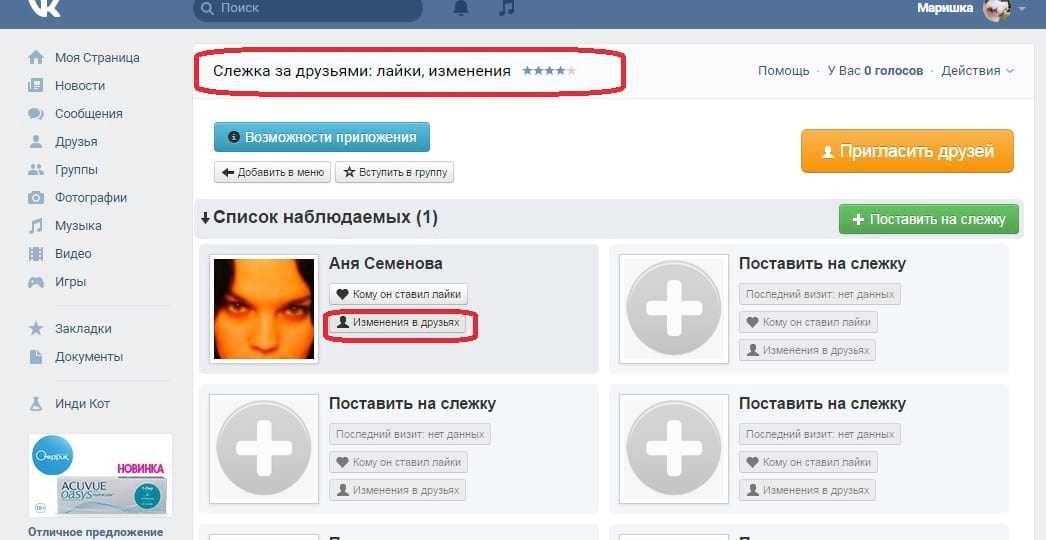
3 Откроется статистика по вашему сообществу.
Так выглядит статистика группы в ВК (ПК версия).В ПК версии вы увидите максимально подробную статистику. Всего здесь 8 вкладок: Обзор, Охват, Посещаемость, Активность, Товары, Сообщения сообщества, Записи, Отчеты.
⭐️ Главные метрики, которые нужно запомнить:
- Охват — количество уникальных аккаунтов, увидевших публикацию.
- Посещаемость — количество уникальных посетителей страницы (группы) за конкретный отрезок времени.
- Уникальные посетители — число аккаунтов, вошедших в сообщество.
- Просмотры — общее количество просмотров записи (1 пользователь может просмотреть запись 10-20-100 раз, и каждый такой просмотр будет засчитан).
Очень важно не путать охваты и просмотры. Охват рассчитывается по формуле:
1 аккаунт = 1 охват
Просмотры рассчитываются из количества действий. Если один и тот же аккаунт просмотрит запись 10 раз, то счетчик засчитает это как 10 просмотров. Чтобы просмотр был засчитан, нужно задержаться на посте дольше трех секунд. При этом, где просмотрена запись — в опубликовавшем ее паблике или на странице репостнувшего ее пользователя — значения не имеет.
Чтобы просмотр был засчитан, нужно задержаться на посте дольше трех секунд. При этом, где просмотрена запись — в опубликовавшем ее паблике или на странице репостнувшего ее пользователя — значения не имеет.
Вкладка «Обзор»
В самой первой вкладке «Обзор» можно отследить развитие сообщества.
Статистика в ВК → вкладка «Обзор».Стрелка вверх зеленого цвета показывает рост показателей, красная стрелка вниз — их падение. Если большинство стрелок зеленые, значит ваше сообщество развивается и растет.
💭 Обратите внимание, что данные можно просмотреть за последние 7 дней, месяц, полгода, либо указать свой промежуток времени. Это поможет отслеживать статистику только за конкретный период, например, когда закупалась реклама в пабликах или, когда над продвижением работал конкретный СММ-щик и нужно оценить его работу.
Статистику можно просмотреть за несколько дней или указать свой период.Вкладка «Охват»
Статистика по охватам в ВК.Охваты в ВК делятся на четыре категории:
- Рекламный охват — пользователи, увидевшие посты через рекламу (таргетинг или официальную рекламу в публиках).
 Показатель помогает отслеживать эффективность рекламы.
Показатель помогает отслеживать эффективность рекламы. - Виральный охват — пользователи, не подписанные на группу, но увидевшие пост. Сюда идут просмотры через рекомендации, репосты. Большой виральный охват + подписки на сообщество говорят о том, что ваш контент нравится алгоритмам ВК и аудитории. Продолжайте выпускать качественный контент и группа будет развиваться.
- Охват подписчиков — подписчики, увидевшие публикации. Низкий охват подписчиков говорит о «мертвой» аудитории. Возможно, в группе накрученная аудитория, много ботов, собачек. Почистите группу от неактивных страниц, а на остальных запустите рекламу или массовую рассылку, чтобы напомнить о себе.
- Полный охват — все, кто увидел пост. Это общий показатель охвата.
Если вам открыли доступ к статистике как потенциальному рекламодателю, обязательно оцените, откуда группа получает охваты. Совершенно нормально, если виральный и рекламный охват будет выше, чем охват подписчиков. Значит, группа активно развивается, привлекает новую аудиторию.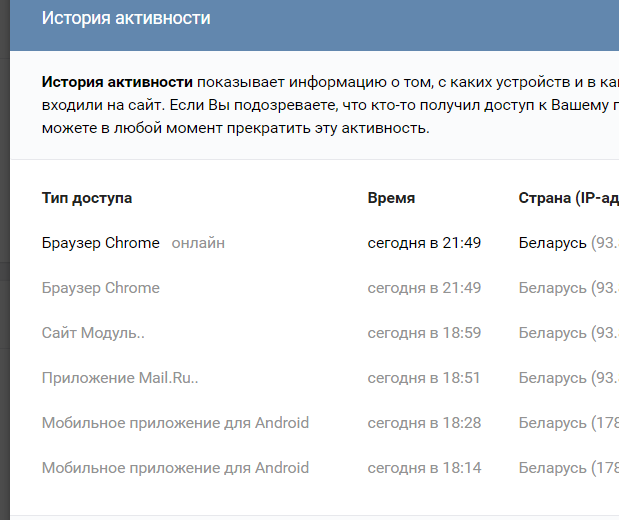 Но тогда не оценивайте группу по ее подписчикам. При низком охвате подписчиков на сообщество подписана конкретная ЦА, а посты смотрят совсем другие люди.
Но тогда не оценивайте группу по ее подписчикам. При низком охвате подписчиков на сообщество подписана конкретная ЦА, а посты смотрят совсем другие люди.
Чуть ниже графика охвата можно посмотреть примерный портрет охваченных:
«Охваты» → «География».»Охваты» → «Пол / Возраст».💡 Лайфхак: ВКонтакте не показывает данные конкретно по подписчикам сообщества. Вы можете узнать пол, возраст, географию охваченных пользователей, но проанализированы будут даже те, кто случайно увидел пост в ленте. Чтобы лучше узнать подписчиков, стоит воспользоваться анализом от сторонних сервисов — Pepper.ninja, VK.Barkov.NET, TARGETHUNTER. Они покажут, кто подписан на группу и дадут более точную информацию по этим людям — семейное положение, место учебы и работы, жизненные взгляды.
Вкладка «Посещаемость»
Тут отображается подробная статистика по посетителям и просмотрам.
Очень хороший показатель — большой разрыв между уникальными посетителями и просмотрами. Когда просмотров больше, чем посетителей, это говорит о повторных просмотрах. Людей заинтересовал контент, и они пересмотрели его несколько раз или еще раз зашли в группу.
Людей заинтересовал контент, и они пересмотрели его несколько раз или еще раз зашли в группу.
Обратите внимание на раздел «Источники перехода»:
Раздел «Источники перехода» во вкладке «Посещаемость».Здесь вы узнаете, как пользователи попадают в ваше сообщество:
- Мои группы — переход из списка сообществ, если они не скрыты настройками приватности.
- Истории — переходы из историй (сообщества или другого аккаунта, в котором оно упомянуто).
- Таргетированная реклама — переход в сообщество по рекламному объявлению.
- Страницы пользователей — переход в группу со страницы любого пользователя. Например, если тот сделал репост записи сообщества на своей странице.
- Рекомендуемые сообщества — переходы из топа сообществ и блока «Похожие сообщества».
- Страницы сообществ — переход со страницы другого сообщества. Например, при взаимопиаре.
- Внешние сайты — переход с любого сайта. Например, если в статье была ссылка на сообщество.

- Результаты поиска ВКонтакте — переходы из поиска по сообществам или общего поиска внутри ВК.
- Сообщения — переходы из личных диалогов, переписки с сообществом, упоминаний в сообщениях, записей сообществ, отправленных в диалог.
- Музыка — переходы из раздела с музыкой, карточек артиста.
- Виджет сообществ — переход из виджета (графического блока) добавленного на сайт.
- Поисковые системы — переход из поисковика Яндекс, Google и т.п. Например, когда человек ищет какую-то информацию, а поисковик показывает ему запись с вашего сообщества.
- Уведомления — переходы из уведомлений (колокольчик).
- Лента рекомендаций — переходы из разделов «Рекомендации» (ПК-версия), и «Интересное» (мобильная версия).
- Приложения — переходы из приложений. Например, если в нем была размещена рекламная ссылка. Мини-приложения ВК тоже учитываются.
- Прямые ссылки — переходы через ссылку. Например, размещенную на сайте или в другой соц. сети. Сюда же заносятся все переходы, которые ВК не отнес к другим категориям или не смог распознать.

- Новости — переходы из новостной ленты.
Множество переходов в группу по прям ссылкам может указывать на накрутки. Если при этом в группе не повышаются просмотры, охваты подписчиков и активность — кто-то пытается накрутить вам ботов — конкурент или недобросовестный СММ-специалист. Боты — это очень плохо, из-за них группу могут заблокировать.
Если мало переходов через «Рекомендуемые сообщества», «Результаты поиска ВК», «Ленту рекомендаций» и «Новости» — сообщество не нравится алгоритмам ВК и его не видят потенциальные подписчики.
Вкладка «Активность»
Об активности аудитории можно судить по графику обратной связи.
График обратной связи во вкладке «Активность».Очень плохо, когда ваш контент скрывают из новостей. Такое бывает при частом постинге, или, когда на группу подписались, но не хотят ее видеть в ленте. Спасти ситуацию можно создав дайджест лучших постов за неделю/месяц и разослав ее аудитории через массовую рассылку.
Статистика личной страницы в ВК не такая подробная, как у сообществ. И это логично, ведь намного проще и дешевле продвигать группу ВКонтакте, а аккаунт использовать для личных целей и переписки. Поэтому все бизнес-функции доступны именно сообществам. Но вы все равно можете провести базовый анализ личной страницы.
И это логично, ведь намного проще и дешевле продвигать группу ВКонтакте, а аккаунт использовать для личных целей и переписки. Поэтому все бизнес-функции доступны именно сообществам. Но вы все равно можете провести базовый анализ личной страницы.
👉 Чтобы открыть статистику личной страницы на смартфоне:
1 Откройте свою страницу в мобильном приложении.
2 Нажмите на значок «стрелка» в правом верхнем углу.
Стрелка сверху (в правом верхнем углу) откроет статистику по личной странице в ВК.3 После этого откроется статистика.
Так выглядит статистика личной страницы в ВК (моб. версия).👉 Чтобы открыть статистику на ПК:
1 Откройте свою страницу и под фото профиля нажмите «Статистика страницы».
«Профиль» → «Статистика страницы».2 В отличие от статистики сообществ, статистика личной страницы ВКонтакте одинаковая как в мобильной, так и в ПК версии.
Так выглядит статистика личной страницы в ВК (версия на ПК).В целом, здесь те же самые метрики, что и в статистике сообществ.
Обратите внимание на соотношение отписавшихся и подписавшихся за сутки.
Совет #1. Проанализируйте соотношение отписавшихся и подписавшихся.Если вы активно занялись продвижением страницы, но при этом видите, что отписавшихся больше подписавшихся, самое время оценить свою контент-стратегию. Вероятно, аудитории что-то не нравится. Если в один день к вам пришла новая аудитория, а в течение ближайших дней или недель начались массовые отписки, значит, вы не смогли зацепить новую аудиторию.
Проанализируйте контент, оцените соотношение просмотров и лайков. Если активность стала падать и многие скрывают вас из новостей, контент не нравится или не интересен аудитории.
Совет #2. Проанализируйте соотношение просмотров и лайков.Но если активность то падает, то поднимается — это нормальный показатель. Когда вы ничего не постите, в графике активности будет логический спад. А вот если вы выкладываете посты, а активность идет вниз без подъёмов — это уже проблема.
Попробуйте постить что-то другое, создайте опрос и попросите подписчиков рассказать, что бы они хотели видеть на вашей странице. Проанализируйте прошлые посты с хорошими реакциями и определите, чем они отличаются от текущих.
Проанализируйте прошлые посты с хорошими реакциями и определите, чем они отличаются от текущих.
Пользователи и сообщества могут публиковать сторис (истории) — короткие ролики и фото, исчезающие через 24 часа. У сторис тоже есть своя отдельная статистика.
👉 Чтобы открыть статистику ВК-сторис на смартфоне:
1 Откройте мобильное приложение.
2 Вверху ленты нажмите на «кружок со своей сторис».
В мобильном приложении нажмите на кружок со своей сторис вверху.3 Нажмите на значок «глаз» внизу слева, и увидите каждого, кто просмотрел сторис.
Статистика по просмотрам сторис в ВК.Более полную статистику можно увидеть в ПК версии.
👉 Чтобы открыть статистику ВК-сторис на ПК:
1 Откройте ленту новостей, либо свою страницу, и нажмите на значок сторис.
Нажмите на значок сторис (в ВК-ленте или на своей странице).2 Нажмите на значок «глаз» и выберите «Подробная статистика».
В ПК версии доступна подробная статистика по сторис в ВК — реакции, ответы, сообщения.
Коротко о метриках:
- Просмотры — количество пользователей, просмотревших сторис;
- Сообщения — ответы на сторис;
- Поделились — репосты сторис;
- Подписались — люди, подписавшиеся на аккаунт, увидев сторис;
- Реакции — общее число действий, в ответ на сторис (лайки, сообщения).
Для музыки доступна только одна метрика — прослушивания. Причем увидеть ее могут не только авторы, но и все слушатели. Чтобы узнать, сколько прослушиваний собрала песня, нужно открыть альбом с ней.
👉 Чтобы посмотреть статистику ВК-музыки на смартфоне:
1 Откройте раздел «Музыка».
2 Выберите трек, включите его.
3 Нажмите на «три горизонтальные точки» справа.
«Музыка» → трек → «три горизонтальные точки» справа.4 Нажмите на трек.
В открывшемся меню нажмите на трек.5 Выберите «Перейти к альбому».
Перейдите к альбому.6 В самом низу вы увидите количество прослушиваний.
Так выглядит статистика прослушивания музыки в ВК.👉 Чтобы посмотреть статистику ВК-музыки на ПК:
1 Откройте любой альбом и вы увидите все прослушивания по нему.
Чтобы прослушивание было засчитано, трек должен играть у пользователя не менее 30 секунд. Но многие пользователи подмечают, что прослушивания могут засчитывать если трек играл пару секунд. Прослушивания от автора песни не засчитываются. Под автором ВК понимает владельца авторских прав, и это не обязательно фактический исполнитель музыки.
В течение часа один пользователь может принести +1 прослушивание. За сутки — +24 прослушивания.
FAQ
Почему не показывается статистика в ВК?
Статистика личной страницы доступна пользователям, у которых есть минимум 100 подписчиков. Если у вас нет 100 подписчиков — то и статистики не появится. Попробуйте набрать подписчиков, публикуя интересный контент или купив рекламу в сообществе по тематике вашего аккаунта.
Еще один вариант — почистить страницу от ботов и мертвых аккаунтов. Из друзей они конвертируются в подписчиков, и вы получите доступ к статистике. В мобильном приложении статистика может пропасть после закрытия профиля. Если его снова сделать открытым — проблема исчезнет.
Если его снова сделать открытым — проблема исчезнет.
Что такое прямые ссылки в статистике ВКонтакте?
Прямые ссылки в статистике ВК — это переходы в группу через ссылку. Выглядит ссылка на сообщество вот так:
https://vk.com/ID_сообщества
Люди переходят по прямой ссылке:
- Увидев ее в статье;
- Если ссылку разместили в посте, например, рекламируя группу;
- Вбив ее в поисковую строку браузера;
- Если кто-то разместил ссылку на группу в других социальных сетях.
ВКонтакте также подтвердили, что в «Прямые ссылки» попадают все переходы, не попавшие в другие разделы. Поэтому это самый обобщенный показатель.
Как часто обновляется статистика в ВК?
Статистика по записям ВКонтакте обновляется 1 раз в 10 минут. Задержка отображения результатов не очень большая. В разделе «статистика» данные отображаются в режиме реального времени. Свежие данные подгружаются с обновлением страницы.
Можно ли посмотреть статистику чужой группы?
Статистика чужой группы — конфиденциальная информация. Но если руководство группы решило оставить статистику открытой для всех пользователей, вы сможете ее просмотреть.
Но если руководство группы решило оставить статистику открытой для всех пользователей, вы сможете ее просмотреть.
👉 Чтобы посмотреть открытую статистику чужой группы:
1 Зайдите в сообщество, откройте первый попавшийся пост.
2 Скопируйте id группы (это последние цифры в ссылке перед нижним подчеркиванием).
Скопируйте id группы.3 Зайдите в свое сообщество, откройте статистику, и в адресную строку вставьте id другой группы в конце после знака «=», нажмите «Enter».
Зайдите статистику своей группы и вставьте id чужой группы в адресную строку.После этого откроется статистика чужой группы ВК.
Статистика чужой ВК-группы.Если появится ошибка и надпись: «У вас нет прав на просмотр этой страницы», значит, руководство сообщества скрыло статистику.
💡 Лайфхак: проанализировать любое интересующее вас сообщество можно в сервисе AdSpoiler.
Можно ли посмотреть статистику беседы в ВК?
Статистика беседы/диалога в ВК не входит в функционал социальной сети. Узнать это ВКонтакте нельзя. Но есть множество программ и сервисов, предлагающих анализ беседы. Доверять им или нет — решать вам. Относительно безопасно использовать браузерное расширение VK Messages Visual Statistics. Оно бесплатное, скачать его можно в официальном интернет-магазине Chrome, и у него много положительных отзывов.
Узнать это ВКонтакте нельзя. Но есть множество программ и сервисов, предлагающих анализ беседы. Доверять им или нет — решать вам. Относительно безопасно использовать браузерное расширение VK Messages Visual Statistics. Оно бесплатное, скачать его можно в официальном интернет-магазине Chrome, и у него много положительных отзывов.
Статистику нужно отслеживать и анализировать на регулярной основе. Это поможет лучше понять, откуда к вам приходит аудитория, что помогает поднять активность, на какие посты лучше всего реагируют и кто интересуется вашей страницей. Без этих данных невозможно оценить стратегию продвижения и развивать сообщество и профиль ВКонтакте.
Как посмотреть статистику постов в ВК в личном профиле и группе
15.04
6 минут
468
В анализе постов ВК отслеживается, насколько людям понравился контент. А крупные паблики имеют возможность оценить количество переходов по ссылкам, изучая результаты рекламных кампаний и продвижения сайта с товарами. Кто может получить эти данные и как их правильно анализировать, разбираем в статье.
Кто может получить эти данные и как их правильно анализировать, разбираем в статье.
Базовые параметры для анализа
Любому персональному аккаунту или паблику доступны базовые инструменты для аналитики:
• отметки «Нравится» – изображаются в виде сердечка или реакций-эмодзи;
• комментарии – обсуждение опубликованного материала;
• репосты – размещение читателями вашей записи у себя на страницах;
• просмотры – этот показатель отражает, сколько раз публикацию видели в паблике, «Рекомендациях» или новостях.
Важно: Если один человек несколько раз возвращался к вашему тексту, каждое новое прочтение будет записано в просмотры.
Вы сможете узнать, кто именно ставил вам лайки. Для этого кликните на просмотры, указанные в правом нижнем углу.
Над лайками появится дополнительная кнопка. Нажав на нее, вы перейдете в панель реагирования.
Там вы узнаете, кто из друзей поставил лайк и какие эмодзи, кроме сердечек, выбирают для оценки контента.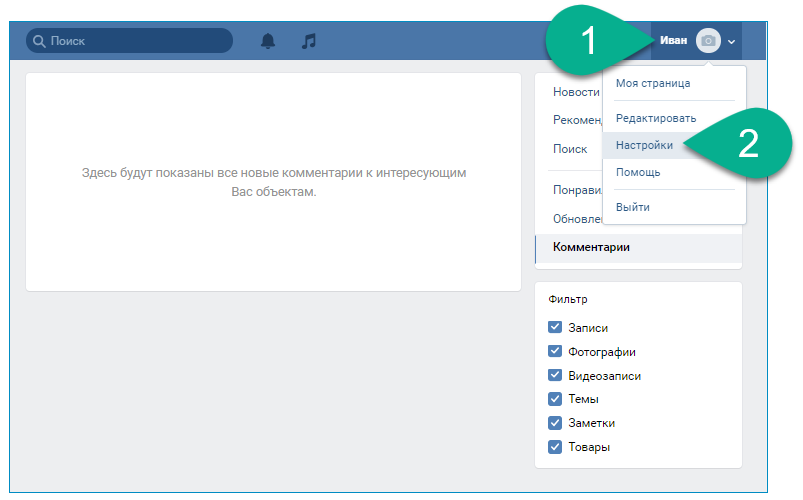
Посмотреть эту информацию можно и в любом чужом профиле. Если у вас прикреплены изображения, пользователи смогут их лайкать и комментировать отдельно.
Совет: Учитывайте, что на первое фото в подборке всегда реагируют чаще и многие читатели не доходят до последнего изображения. Поэтому, рассказывая историю в таком формате, ограничивайтесь 2-3 картинками.
Метрики в личном аккаунте
Статистики постов ВКонтакте в персональном профиле нет. ВКонтакте не поощряет продажи через личный блог и блокирует аккаунты за подобную деятельность. Но если у вас набрано более 100 фолловеров, вы получаете доступ к общим статистическим параметрам.
Там есть категория «Активность» с блоком «Обратная связь». В нем собраны общие отчеты, показанные за выбранный отрезок времени. На графике изображены четыре линии, отображающие, как пользователи взаимодействовали с контентом. У каждой реакции свой цвет:
• синий – «нравится»;
• розовый – комментарии;
• голубой – «рассказать друзьям»;
• зеленый – сколько раз вас скрыли в новостях.
По графику оценивается, что вызвало наиболее бурный отклик у подписчиков. Но работать с ним не особо удобно, так как лучшие тексты или фото-подборки в ленте придется искать вручную.
Более широкие возможности по обработке информации предоставляет SmmBox. У программы есть недельный бесплатный период, когда вы сможете протестировать сервис и оценить удобство интерфейса.
Как проанализировать ленту VKontakte:
1. Пройдите простую регистрацию.
2. Кликните на раздел «Аналитика».
3. Укажите ссылку на аккаунт и нажмите «Анализировать».
SmmBox загрузит подробный отчет по записям. Вы сможете исследовать динамику за конкретный месяц или провести подробный анализ за несколько лет.
В первом блоке находится диаграмма по лайкам, комментариям и репостам. Вы наглядно увидите, как менялась активность подписчиков на странице. В графике указаны все даты, поэтому вы легко проанализируете, какие идеи понравились аудитории и сколько человек пришло к вам по рекламе.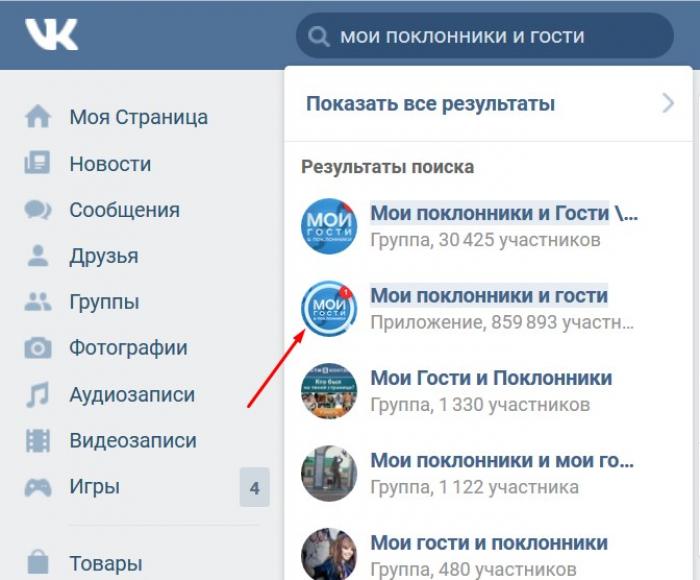
Следующая категория – «Лучшее время». Сервис автоматически оценивает вовлеченность фолловеров за прошлую неделю и рассчитывает период, когда обновления просматриваются чаще всего. Можно посмотреть суммарную статистику за семь дней или лучшие часы для конкретного дня недели.
Для подготовки контент-плана предназначен блок «Самые популярные посты». Укажите период «30 дней» и посмотрите, какие темы собрали максимальное число реакций. Выберите метод сортировки, исходя из ваших целей.
Совет: Загружайте не только свои, но и чужие аккаунты от конкурирующих пабликов. Изучайте, какие тематики пользуются популярностью в схожих блогах, и адаптируйте их для своего контента. Анализируйте не только аккаунты в VK, но и профили других социальных сетей.
Аналитика в сообществе
В пабликах с аудиторией от 5 тысяч подписок, есть отдельный раздел «Записи». Он доступен администраторам и редакторам сообщества. Чтобы подключить статистику постов в ВК в группе, перейдите в появившейся раздел и нажмите «Включить расширенную статистику».
Она состоит из трех вкладок:
1. Обратная связь. Там показывается охват. Это уникальные просмотры – учитываются те люди, кто просмотрел материал хотя бы один раз. Чем выше охват, тем больше интерес аудитории. Алгоритмы ВКонтакте считывают это и продвигают паблик в новостях. Также там отображаются базовые инструменты (отметки «Нравится», комменты и репосты).
2. Скрытия. Параметр помогает определить, какой контент не нравится подписчикам. «Скрытие» означает, что пользователь убрал новость из ленты, чтобы больше ее не видеть. Жалобы – количество нажатий на кнопку «Пожаловаться». Так люди обычно реагируют на мнения, с которыми они сильно не согласны, либо на потенциально неприемлемую информацию (разжигание ненависти, откровенные фото, вопросы религии, политики и т.д.). При этом оцениваются не только действия фолловеров, но и случайных людей, увидевших вас в рекомендациях.
3. Переходы. В первой колонке указываются те, кто перешел в сообщество из новостной ленты. Во второй – количество людей, вступивших в паблик. Третья колонка показывает, сколько человек перешло по указанной внешней ссылке. Последний параметр особенно важен, если вы размещали ссылку от рекламодателя.
Во второй – количество людей, вступивших в паблик. Третья колонка показывает, сколько человек перешло по указанной внешней ссылке. Последний параметр особенно важен, если вы размещали ссылку от рекламодателя.
В приложении показаны списки за последние 150 обновлений. Если вы хотите получить отчет по 300 публикациям в удобной таблице, кликните в верхней части страницы на кнопку «Выгрузить статистику».
Небольшие группы и паблики, собравшие до 5 тысяч участников, не имеют доступа к расширенному анализу. В версии VKontakte для ПК колонка с метриками по опубликованным материалам не отображается.
Подобная категория есть в мобильном приложении, но кроме обычных открытых данных там нет других метрик.
Конечно, их также можно анализировать. Например, если вы добавили галерею картинок, где изображены товары, то лайки и комментарии покажут, какие позиции интересуют подписчиков больше всего. Исходя из оставленных мнений, можно оценить спрос и понять, как улучшить ваш продукт. Например, добавить другие размеры платьев, изменить комплектацию косметических боксов, добавить экспресс-услуги и т.д. А если какой-то товар не вызывает интереса, его можно убрать из ассортимента.
Например, добавить другие размеры платьев, изменить комплектацию косметических боксов, добавить экспресс-услуги и т.д. А если какой-то товар не вызывает интереса, его можно убрать из ассортимента.
Также вы можете выгрузить аналитику в SmmBox и изучить, на какие материалы в группе стоит ориентироваться, выбирая темы для блога. И запланировать выход текстов и фото только в пиковые часы, когда активность в паблике максимальная.
Заключение
Проводите подробные исследования всех показателей в своем блоге или магазине в ВК, чтобы управлять вовлеченностью. Ориентируйтесь на спрос покупателей и интерес к определенным темам, и тогда вы быстро наберете новых фолловеров и станете чаще попадать в рекомендации к пользователям.
Методы, как посмотреть лайки другого человека в ВК
В последнее время стало популярно следить не за своей страницей, а чужой, а точнее – за лайками. Ведь это показатель активности, релевантности страницы, возможность проследить за определёнными людьми. Причин искать сердечки другого человека – масса, у каждого свои. Мы постараемся рассказать, как посмотреть лайки другого человека в ВК, нужны ли для этого отдельные сервисы или хватит возможностей социальной сети.
Причин искать сердечки другого человека – масса, у каждого свои. Мы постараемся рассказать, как посмотреть лайки другого человека в ВК, нужны ли для этого отдельные сервисы или хватит возможностей социальной сети.
Можно ли посмотреть, что лайкает другой человек?
Желание посмотреть чужие сердечки на аккаунте другого человека возникает по ряду причин, например:
- Хотите выяснить, кто именно оценивает его посты.
- Ставят ли лайки ваши друзья или определённые пользователи.
- Какие посты нравятся больше.
- Когда хорошая активность.
- Настоящие сердца и люди оценивают запись, или накрученные.
Все лайки от друга или иного пользователя на чужих профилях посмотреть можно, но способы могут отличаться. Все зависит от каждого отдельного случая. Сделать это можно через специальные приложения или сервисы, через новости и обновления друзей или заходить и вручную просматривать выбранные публикации.
Проще всего – скачивать приложения с выведением полной статистики даже про незнакомых людей (так как потребуется только ссылка на аккаунт). Можно вручную проходиться по некоторым постам или заходить в обновления. Но сведения со скрытых страниц или профилей из черного списка увидеть не удастся.
Можно вручную проходиться по некоторым постам или заходить в обновления. Но сведения со скрытых страниц или профилей из черного списка увидеть не удастся.
Рекомендуем использовать компьютер, так как на телефоне процесс займет больше времени, да и функции там не все.
Инструменты для отслеживания лайков друзей
Проще всего использовать специальные «примочки» в виде приложений и сервисов, которые покажут чужие лайки на страницах друзей и левых пользователей. Ведь согласитесь, вручную копаться в каждой интересующей вас личности — совсем не комильфо.
- VK LikeCheсker найдет все посты, которые оценил определённый человек в указанный период. В анализе участвуют стена, альбомы, аватары, стены групп и друзей. Достаточно ввести ссылку на страницу.
- «Кому ставят лайки ВКонтакте» поможет узнать, что нравится вашим знакомым и друзьям, когда они активны, чьи страницы посещают чаще всего. Главный плюс – полная анонимность, бесплатная основа и анализ за пару минут даже на телефоне.

- «Шпион ВК» расскажет, кто и кому ставит сердечки, пишет комментарии, добавляется в друзья. Анализ проводится за указанный промежуток или за период существования страницы. Позволяет анализировать даже закрытые профили или тех, кто находится в черном списке.
- VK Scan может проанализировать деятельность выбранного человека или всех ваших друзей, их подписки, лайки и новых друзей.
- Searchlike – самое популярное онлайн-сервис, который расскажет об активности других пользователей с лайками включительно, предоставит статистику.
- «Статистика ВК» больше подойдет тем, кто анализирует деятельность на чужих страницах для улучшения собственного аккаунта, продвижения и раскрутки. Так как можно увидеть активность пользователей, лайки, записи, самые популярные посты и отклик пользователей.
Обращаем внимание, что большинство приложений рассчитано на компьютер, хотя есть и мобильные версии. Также в самом ВК есть проги для просмотра чужих сердечек, особенно на профилях друзей.
А есть еще приложения для мобильного, используя которые, можно увеличить количество лайков.
Пошаговая инструкция, как отследить лайки друзей
Если загружать дополнительные расширения или приложения не хочется, то можно найти сердечки друзей иным способом через функции ВК:
- Зайдите в новости.
- Перейдите вверх, нажмите на стрелочку и выберите «Обновления».
- Появится список того, что ваши друзья пролайкали в последнее время, кого добавили, в том числе и фото.
К слову, на ПК и телефоне одинаково удобно просматривать список оценённого вашими друзьями. Но увидеть, что лайкнули другие пользователи на профиле ваших друзей, таким образом невозможно.
Если друзья или незнакомые пользователи ставят сердечки вам, то это будет появляться в строке с уведомлениями, плюс – всплывает синее сердце и приходит уведомление на мобильный. Но показаны будут действия за последнее время. Там же указывается активность из сообществ – начало трансляции, заявки в друзья, комментарии.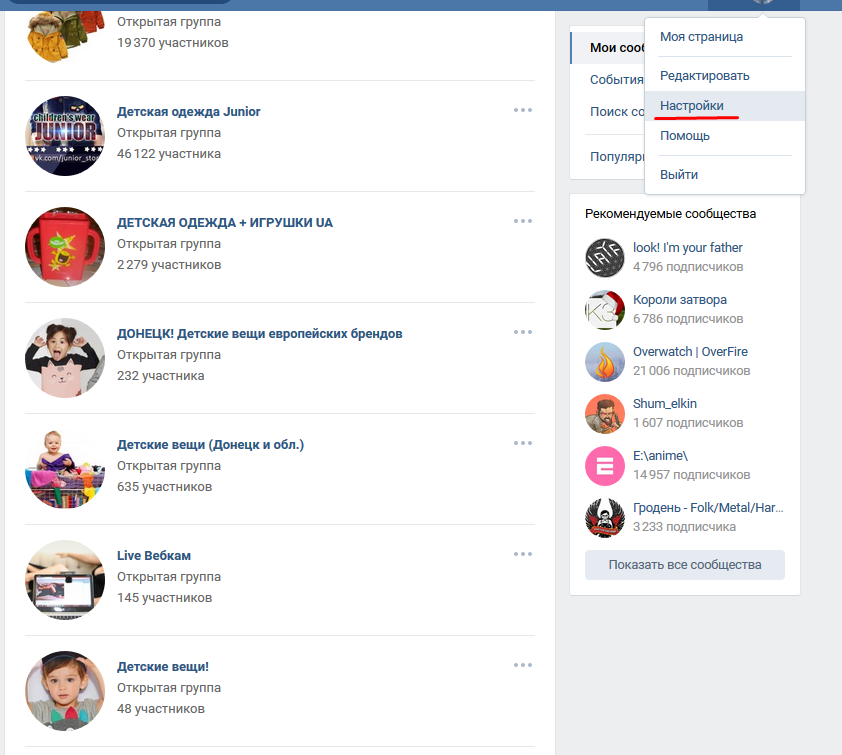
Также можно заходить на интересующие посты, кликать возле сердечка внизу и открывать список оценивших. Пролистав его, увидите и сердечко от друга. Хотя его имя указано сразу возле лайка. Подобная методика не актуальна в случае с закрытыми страницами или при занесении человека в черный список.
Как найти свои лайки?
Если необходимо найти посты, где сердце поставили вы, можно зайти в новости, далее – в раздел «Понравилось». Там будет несколько категорий (для сужения поиска достаточно убрать или поставить галочку), выбирайте определённую или просматривайте общий результат. Но хранятся в новостях лишь актуальные события.
Также пролайканное хранится в закладках, если ранее вы поставили сердце и сохранили себе. Здесь присутствует деление на категории – записи, подкасты, товары, статьи, ссылки, а вверху – даже страница интересных людей. Информация отсюда никуда не девается и сохраняется, сколько необходимо.
Для поиска своих лайков используйте описанные выше программы, так как подобные функции включены. Там же удастся удалить сердечки или проследить за деятельностью своего профиля, сделав его лучше, почистив и доработав контент. А это не только утоляет интерес, но и позволяет зарабатывать, увеличивать количество подписчиков.
Там же удастся удалить сердечки или проследить за деятельностью своего профиля, сделав его лучше, почистив и доработав контент. А это не только утоляет интерес, но и позволяет зарабатывать, увеличивать количество подписчиков.
Более подробно, как найти понравившуюся публикацию, описано в статье: «Несколько вариантов посмотреть свои лайки Вконтакте».
Подведем итоги
Сейчас можно найти все и везде, так как возможности интернета неограничены. Просмотреть свои, чужие лайки и даже маминой подруги Гали можно и простому пользователю. Потребуется немного терпения, элементарные навыки владения компьютером и парочка сервисов. ВКонтакте дает возможность проследить деятельность только друзей, но ручной поиск и слежка помогут выяснить абсолютно все (некоторые владеют данным навыком в совершенстве и без программ). Пользуйтесь и делайте вашу жизнь проще!
Click to rate this post!
[Total: 7 Average: 4. 7]
7]
Автор публикации
Просмотры в контакте значок. Просмотры в вк
Автор: SancheZ
С момента появления социальных сетей, люди всё больше проводят время за компьютером, играя, общаясь и переписываясь с друзьями, знакомыми и близкими! Практически ежедневно нам хочется узнать, кто заходил на мою страницу вконтакте . Например, в Одноклассниках, данная возможность реализована в полном объёме, и каждый пользователь может просматривать своих гостей. С Вконтакте всё обстоит иначе! Создатель Дуров очень щепетильно относился к конфиденциальности информации. Даже после смены руководства, узнать, кто посещал страницу так же невозможно. Кто-то об этом даже не задумывается, кто-то хочет, что бы просмотр гостей был вложен в статистику страницы, а кому то это просто необходимо! Есть несколько проверенных способов! Смотрим ниже.
Гости в вк — способ №1
Самый простой и эффективный способ узнать гостей, которые посещали страницу в вк. Кто заходил очень редко в список не попадёт.
Как мы видим, сначала нужно нажать на свою аватарку справа на экране. Высветится меню, выбираем настройки — общее. Проматываем страницы в самый низ и нажимаем на ссылку: удалить свою страницу. После нажатия вам высветится небольшая страничка, где администрация контакта просит вас объяснить причину удаления. Писать и тратить своё время, оправдываясь перед контактом, вам не нужно! Достаточно выбрать любой пункт, например «мою страницу не комментируют» или «меня беспокоит безопасность моих данных».
Далее вам будет показан список с пользователями, которые часто заходили на вашу страницу вконтакте! Данный способ проверен большим количеством людей и подтверждён, как рабочий способ.
Следопыт — способ №2
Заходите в игры Вконтакте, там выбирайте раздел приложения, открывайте приложение следопыт. Открыв приложение, вы получите гиперссылку, которую нужно будет разместить на любую вашу страницу вк. В основном, что бы приложение могло обхватить всю вашу аудиторию, размещайте гиперссылку в поле мой сайт. После того, как ваш новый гость кликнет по этой ссылке, он будет пойман приложением и раскрыт! Вот так вот вы с уверенностью в 100% узнаете вашего инкогнито.
После того, как ваш новый гость кликнет по этой ссылке, он будет пойман приложением и раскрыт! Вот так вот вы с уверенностью в 100% узнаете вашего инкогнито.
Мои гости — Способ №3
Это самое популярное приложение вконтакте! Приложением «мои гости» пользуются уже 31000000 человек! А всё потому, что оно работает на уровень выше, чем все взятые конкуренты. Не так давно я писал статью, ««, в ней я очень подробно расписал все особенности данного приложения. Это приложение ловит много пользователей на вашу страницу вконтакте, но не всех! Для того, что бы приложение ловило больше человек нужно установить ловушку! Ловушка — это такая же гиперссылка, которая устанавливается в поле мой сайт. Принцип такой же, как и в следопыте. Продемонстрирую всё картинками! И так, открываем приложение мои гости:
Находим ссылочку поймать больше гостей, нажимаем на неё.
Мои поклонники и гости — Способ №4
Идентичное приложение, но не такое популярное, как приложение мои гости. Работу выполняет на среднем уровне. Находим по тому же принципу, который я описывал выше, пользуясь поиском. Открыв приложение, перед вами будут показаны три раздела — «Статистика», «Гости ВК», «Поклонники».
Работу выполняет на среднем уровне. Находим по тому же принципу, который я описывал выше, пользуясь поиском. Открыв приложение, перед вами будут показаны три раздела — «Статистика», «Гости ВК», «Поклонники».
Там так же есть своя ловушка и практически те же методы поимки посетителей. Каким инструментом ловить гостей, выбирать только вам!
Мои гости и друзья — способ №4
Аналогичное приложение помогающее узнать все операций на вашей странице. Каждый, кто поставил лайк, написал комментарий, или поделился вашей записью с другими, будут показаны в приложении. Если гость пришедший на вашу страницу просто ушёл, не оставив комментарий, лайк и т.д. он не будет пойман! Вот такой недостаток данного приложения.
Сайты мошенники
Многие люди, прежде чем воспользоваться приложениями от контакта, ищут сайты, которые покажут всю статистику своей страницы. Воспользовавшись поиском Яндекса или Гугла, находятся огромное множество ресурсов, которые вам, практически бесплатно помогут узнать всю статистику вашей страницы. Но всё не так хорошо как кажется!
Но всё не так хорошо как кажется!
Переходя на такой сайт, вас попросят ввести логин и пароль от вашей страницы. Бывают даже такие сайты с главной страницей один в один, как главная страница контакта, человек даже не отличает разницы и вводит все свои персональные данные, что бы осуществить вход. Но если приглядеться к адресу этой страницы, то вы увидите отличие!
Так вот, если вы ввели уже свои данные, то они попадают в руки злоумышленников, которые обязательно воспользуются вашей странице для рассылки спама, рекламирования чего-либо или просто для порчи вашей страницы. Всё сводится к тому, что ваша страница получит бан от администрации контакта!
Если вы ввели свой логин и пароль и только после этого поняли, что сайт не официальный, то обязательно смените свой пароль!
Существует так же популярный метод у мошенников по краже ваших персональных данных — это установка различного софта или программ на ваш компьютер. После скачивания программы, она попросит ввести ваш логин и пароль о главной страницы вк! Вот тут и происходит кража. Хороший антивирус сразу же пресечёт скачивание заражённого софта. Так, что не забывайте обновлять базы вашего антивируса.
Хороший антивирус сразу же пресечёт скачивание заражённого софта. Так, что не забывайте обновлять базы вашего антивируса.
Ну а те люди, которые попались на удочку мошенников и веря в работоспособность данной программы, вносят на счета мошенников денежные средства надеясь на то, что программа будет работать!
Заключение
Никогда не скачивайте сторонние программа, что бы узнать, кто заходил на страницу вконтакте, никогда не пользуйтесь сторонними сайтами, которые якобы покажут всю вашу статистику, никогда не производите оплаты, если это не приложение контакта (помните, вся валюта контакта — это голоса, про них я рассказывал в статье — ««.)
Помните, существуют лишь те способы, которые описал я выше! Всегда обновляйте ваш антивирус — это 99%, что вы не попадётесь на удочку мошенников.
Приятного дня вам друзья и до скорых встреч.
Как считаются просмотры в ВК? Все об открытом счетчике просмотров записейС некоторых пор знаменитая социальная сеть ВКонтакте стала показывать для всех ее пользователей еще больше информации: в марте 2017 года администрация ресурса официально объявила о новом апдейте, благодаря которому каждый пользователь теперь имеет возможность увидеть количество просмотров у собственного или чужого поста. О том, как считаются просмотры в ВК и как это вообще работает, вы узнаете далее в статье.
О том, как считаются просмотры в ВК и как это вообще работает, вы узнаете далее в статье.
Что за просмотры в ВК под записями — подробная информация
Первым о статистике публикаций ВКонтакте сообщил Вадим Дорохов, глава веб-разработки соцсети. По его мнению, далеко не всегда можно судить о качестве той или иной публикации по количеству «лайков» (отметки «Нравится»), но если же говорить о количестве просмотров, тогда вполне можно сделать вывод, какая запись пользуется наибольшим спросом у пользователей сети. Таким образом, с помощью счетчика просмотров можно гораздо лучше выявить заинтересованность публики в том или ином контенте.
Так что же представляют собой просмотры в ВК под записями? Под каждым постом (записи на стене пользователя, посты в лентах сообществ) теперь на самом видном месте располагается счетчик, который показывает, сколько было просмотров у данного контента.
Вся интернет-общественность в обсуждении данного нововведения соцсети ВК разделилась на 2 лагеря: одни уверены что просмотры являются эффективным инструментом для цифрового маркетинга, другие же считают новую «фичу» бесполезным показателем.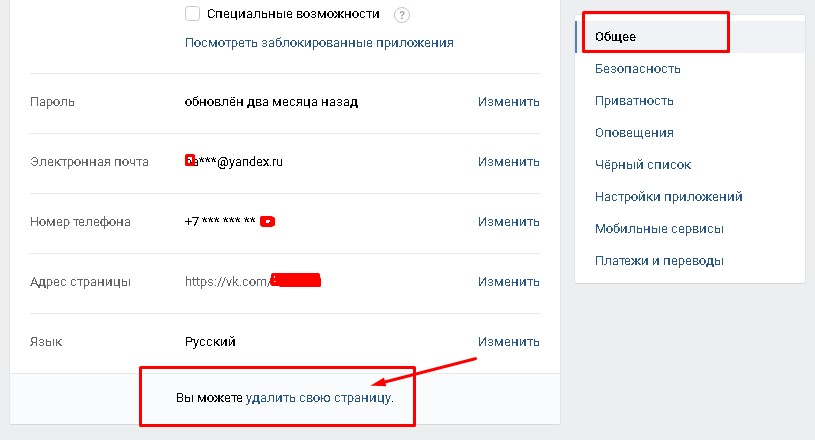
Как можно посмотреть просмотры в ВК?
Узнать количество просмотров в ВК проще простого: новая опция отображается в правом нижнем углу каждой публикации. Стоит знать, что просмотры ваших записей на личной странице будете видеть не только вы, но и все ваши друзья да и абсолютно все пользователи ВКонтакте (исключением, пожалуй, являются только те юзеры, которых вы добавили в «черный список»). А вот узнать, кто именно просмотрел ту или другую запись, в настоящий момент невозможно.
Счетчик просмотров также можно увидеть теперь и в обновленных мобильных приложениях ВК для двух операционных систем: iOS и Android. Как и в основной компьютерной версии, на смартфонах он виден под публикациями для всех пользователей социальной сети.
Как считаются просмотры в ВК — информация от администраторов соцсети
Как пояснила администрация «ВКонтакте», специальный алгоритм сайта подсчитывает именно просмотры любой публикации, будь это пост на стене в личном аккаунте или же опубликованная информация в сообществе.
Кратко о том, что нужно знать о просмотрах в ВК:
- Счетчик установлен как в сообществах, так и в обычных записях пользователей на стене
- Не только автор публикации видит счетчик под ней, но и все остальные пользователи ВКонтакте
- Вы не сможете увидеть, кто именно просмотрел запись
- Счетчик показывает только просмотры, однако если вы решите посмотреть запись еще раз, вы не добавите ей еще один просмотр — работает надежная защита от накруток
- Все просмотры учитываются с начала января 2017 года
- Если пользователь прокручивает ленту/стену, просмотры записей на ней не учитываются.
Как накрутить просмотры в ВК и возможно ли это: идеи, способы
Едва только новость о внедрении счетчика просмотров в ВКонтакте облетела весь интернет, как тут же у некоторых пользователей сети стали появляться вопросы на тему как накрутить просмотры в ВК. Очевидно, что нажимая каждый раз f5 и обновляя таким образом страницу, вряд ли можно накрутить желаемое количество просмотров.
Очевидно, что нажимая каждый раз f5 и обновляя таким образом страницу, вряд ли можно накрутить желаемое количество просмотров.
В предлагаемом видео автор нашел пока единственный на сегодня метод накрутки просмотров, однако не исключено, что в ближайшем будущем «баг» новой опции будет исправлен.
Теперь вы знаете, как считаются просмотры в ВК и как их можно посмотреть на страницах и в сообществах. Разработчики социальной сети ВКонтакте надеются, что посредством внедренного счетчика просмотров пользователи интернета смогут еще проще следить за реакцией людей на их контент. Пресс-секретарь киевского филиала соцсети Влад Леготкин подчеркнул, что новая функция в ВК (просмотры) будет полезна не только для smm-менеджеров и владельцев сообществ, но и для простых пользователей, так как просмотры станут еще одним важным способом мотивации для авторов контента.
Если вы раскручиваете свою страницу в ВК,
важно учитывать ее аналитику: лайки на фото, репосты, общее число просмотров,
сколько людей подписывается на вас и добавляется в друзья. В этой статье мы рассмотрим,
что такое просмотры в ВК, где их увидеть, и зачем они нужны. Сразу из названия показателя понятно,
что просмотры обозначают, сколько раз юзеры просмотрели ваш профиль или группу.
В этой статье мы рассмотрим,
что такое просмотры в ВК, где их увидеть, и зачем они нужны. Сразу из названия показателя понятно,
что просмотры обозначают, сколько раз юзеры просмотрели ваш профиль или группу.
Причем, если один и тот же друг заходил к вам на страницу 8 раз в день количество просмотров будет равно восьми. Узнать, сколько раз в день люди смотрят на ваш профиль, поможет статистика аккаунта. Она появляется у тех, кто набрал больше ста подписчиков на профиль. Если у вас пока что мало подписчиков, мы готовы помочь с их накруткой на этой странице: . Когда вы набрали необходимое количество подписок, рядом с кнопкой «Редактировать» под аватаркой, появится иконка гистограммы – это и есть статистика, где вы увидите просмотры. Читайте нашу , чтобы узнать, какие фишки предоставит раздел и что в нем можно увидеть.
Если вкратце: при переходе в эту область просмотры будут показаны на графике сразу в первом
экране страницы. Они обозначены бледно-фиолетовой линией с кружочками. При наведении на один из
кружочков вы увидите число – количество просмотров и дату – день, когда страницу просматривали.
ВК не указывает, ай ди юзеров, которые заходили к вам. Эти данные можно узнать с помощью приложения
гости страницы, статью о программе мы не так давно писали .
Число просмотров обычно различается от цифры с посетителями. Это значит, что на вашу страницу заходят одни и те же люди.
А как узнать число просмотров в группе? Зайдите в управление паблика и откройте область со статистикой,
тут вам не нужно дожидаться 100 подписчиков. Даже если вы открыли группу вчера и собрали в нее всего 5 человек,
вы все равно можете узнать просмотры.
При наведении на один из
кружочков вы увидите число – количество просмотров и дату – день, когда страницу просматривали.
ВК не указывает, ай ди юзеров, которые заходили к вам. Эти данные можно узнать с помощью приложения
гости страницы, статью о программе мы не так давно писали .
Число просмотров обычно различается от цифры с посетителями. Это значит, что на вашу страницу заходят одни и те же люди.
А как узнать число просмотров в группе? Зайдите в управление паблика и откройте область со статистикой,
тут вам не нужно дожидаться 100 подписчиков. Даже если вы открыли группу вчера и собрали в нее всего 5 человек,
вы все равно можете узнать просмотры.
Количество просмотров фото Вконтакте
С начала 2017 года ВК начал отслеживать количество просмотров на записях и фото.
Узнать, сколько людей просмотрели вашу новую фотку, можно при условии, что вы зальете ее
прямо на стену ресурса. Пока что ВК не придумал инструмента, который бы показал нам, точное число просмотров
альбомов или отдельных фотографий, которые вы туда поместили..jpg)
Однако если снимок расположен на стене, рядом с ним появится значок с глазом и цифра рядом с ним. Цифра и есть число просмотревших фото. Этот знак не кликабелен, но по нему и по количеству лайков можно понять, насколько интересный контент вы дали пользователям. Если просмотров много, а лайков мало, мы поможем с их накруткой .
Количество просмотров записей Вконтакте
Если пользователь кликнул на запись и развернул ее, счетчик учитывает показатель. По этим параметрам вы можете узнать, какие посты вам выкладывать на страницу и в группу. Также просмотры покажут активность и вовлеченность подписчиков. Число просмотров можно увидеть в каждой группе. Этот параметр доступен для всех, его нельзя отключить или убрать. Он показан только на тех постах, которые вы сделали с февраля этого года, на более поздних записях вы не увидите иконки с глазом.
С 1 января 2017 года в ВК появилась новая фишка — просмотры.
Просмотры в ВК
Просмотры автоматически появляются в правом нижнем углу каждого поста (записи) на стене, в независимости от содержимого.
Весь пост, к примеру, может состоять всего из одного смайла или аудиозаписи — это не имеет значение.
- в ленте новостей
- на вашей стене
- в виде репоста
Важно! За одного пользователя вы можете получить только 1 просмотр, т.е. если человек прочитает запись 10 раз, то просмотр будет всё равно 1.
Формула простая: 1 аккаунт = 1 просмотр
Нет значка «просмотры»
Функция просмотры в ВК введена с января 2017г, поэтому значек есть только на тех записях, которые были выложены позже.
Настройки приватности не причем!
Эта функция общая, такая же как кнопка «лайк» и настройками её убрать нельзя
Но способ есть.)
Для этого понадобится приложение типа «Шпионаж», «Слежка» и т.п.
Просто сопоставляете кто посещал вашу страницу в тот период времени когда появились просмотры.
Накрутить просмотры ВК бесплатно
- Репост»те нужную запись, делитесь ей.

- Ставьте лайки на страницах других пользователей, те будут смотреть кто заходить к ним на страницу и просмотр будет засчитываться автоматически.
Накрутить просмотры ВК платно
Стоить это будет от 3 коп за просмотр.
В сети есть сервисы активной рекламы (САР), например SeoLast.net
Там можно заказать серфинг (т.е. просмотры) любой страницы.
Для этого нужно зарегистрироваться, зайти в «Управление рекламой», нажать кнопку «Разместить рекламу»
Оплатить можно почти с любых электронных кошельков и мобильных операторов.
Видны ли просмотры в контакте. Новинка! Вконтакте запустили статистику постов
Многие в наше время задаются вопросом а кто просматривал мои данные Вконтакте, каждому человеку интересно кто посещает его страницу в этой социальной сети.
В современном обществе, все большей популярностью, пользуется социальная сеть Вконтакте, в которой пользователи, могут находить новых друзей, старых знакомых и общаться с ними. В ней можно делиться фотографиями и приятными моментами из жизни, с помощью аудио и видеозаписей, а также вести переписку с людьми, которые находятся на очень большом расстоянии. Вследствие этого, может возникнуть закономерный вопрос: существует ли возможность, каким-либо образом узнать, кто заходил в мой профиль вконтакте и смотрел закрытую информацию моей страницы. Этот вопрос назревает в связи, с огромным количеством зарегистрированных аккаунтов в сети. Ведь случается, что пользователи, просто из-за любопытства могут посетить ту или иную страницу, даже не зная ее владельца, или еще хуже, находясь с ним в конфликтной ситуации. Далеко не каждому захочется, чтобы его профиль просматривал человек, который к нему негативно настроен. Как узнать кто смотрел мою страницу в контакте? Так же если у вас возникли трудности с очисткой стены, мы вам расскажем быстро и без проблем.
В ней можно делиться фотографиями и приятными моментами из жизни, с помощью аудио и видеозаписей, а также вести переписку с людьми, которые находятся на очень большом расстоянии. Вследствие этого, может возникнуть закономерный вопрос: существует ли возможность, каким-либо образом узнать, кто заходил в мой профиль вконтакте и смотрел закрытую информацию моей страницы. Этот вопрос назревает в связи, с огромным количеством зарегистрированных аккаунтов в сети. Ведь случается, что пользователи, просто из-за любопытства могут посетить ту или иную страницу, даже не зная ее владельца, или еще хуже, находясь с ним в конфликтной ситуации. Далеко не каждому захочется, чтобы его профиль просматривал человек, который к нему негативно настроен. Как узнать кто смотрел мою страницу в контакте? Так же если у вас возникли трудности с очисткой стены, мы вам расскажем быстро и без проблем.
Программы
Для решения этой проблемы, как обещают нам разработчики, существуют всевозможные специальные программы которые показывают кто смотрел вашу страну в вконтакте, которые можно скачать на различных сайтах в интернете. Их довольно много, но все они созданы для обмана простых потребителей. Некоторые из них выдают запрос о личных данных пользователя, таких как логин и пароль, якобы чтобы отследить необходимую вам информацию. На самом же деле, благодаря этим данным, аккаунт попросту взламывают, для рассылки от вашего имени сообщений рекламного характера, из-за чего страница впоследствии может быть заблокирована. И вы не сможете ею больше воспользоваться, для общения с родственниками, близкими и людьми, находившимися у вас в друзьях. Не стоит доверять и тем ресурсам, которые просят указать ссылку на ваш профиль или же ID. После указания вами, нужной мошенникам информации, для активации программы, необходимо будет отправить сообщение с мобильного телефона на короткий номер, которое стоит довольно не дешево. Но ответа на ваше сообщение так и не последует. Вы попросту потратите деньги, не получив совершенно никакой информации по интересующему вас вопросу, а злоумышленники получат лишь выгоду от вашего любопытства.
Их довольно много, но все они созданы для обмана простых потребителей. Некоторые из них выдают запрос о личных данных пользователя, таких как логин и пароль, якобы чтобы отследить необходимую вам информацию. На самом же деле, благодаря этим данным, аккаунт попросту взламывают, для рассылки от вашего имени сообщений рекламного характера, из-за чего страница впоследствии может быть заблокирована. И вы не сможете ею больше воспользоваться, для общения с родственниками, близкими и людьми, находившимися у вас в друзьях. Не стоит доверять и тем ресурсам, которые просят указать ссылку на ваш профиль или же ID. После указания вами, нужной мошенникам информации, для активации программы, необходимо будет отправить сообщение с мобильного телефона на короткий номер, которое стоит довольно не дешево. Но ответа на ваше сообщение так и не последует. Вы попросту потратите деньги, не получив совершенно никакой информации по интересующему вас вопросу, а злоумышленники получат лишь выгоду от вашего любопытства. Спасибо что вы с нашим и интересными советами.
Спасибо что вы с нашим и интересными советами.
Вся информация вашей страницы вконтакте, находящаяся в социальной сети Вконтакте, о том кто посещал вашу страницу, является абсолютно конфиденциальной. Это значит, что проследить ее практически невозможно. Но не стоит расстраиваться, ведь узнать необходимые сведения все-таки реально. Для обеспечения этой цели, пришлось проанализировать множество информации и найти решение, по данному вопросу. Используя следующие шаги, вы все сделаете правильно и не будете обмануты: и будете знать кто смотрел вашу страницу вконтакте.
Как узнать кто лазил по странице
- Как узнать кто лазил по странице вконтакте? Необходимо зайти к себе на страницу Вконтакте. В меню «поиск» выбрать раздел, находящийся с правой стороны, «Приложения». В поисковой строке ввести «Следопыт», снова нажать «поиск». Данное приложение позволит вам зафиксировать посетителя который просматривал вашу страницу вконтакте, если он нажмет на его ссылку.
- После того, как вы нашли необходимое приложение для просматривания ваших гостей вконтакте, необходимо его установить.
 Для этого нужно, нажать на него и в появившемся окне выбрать «Добавить приложение».
Для этого нужно, нажать на него и в появившемся окне выбрать «Добавить приложение». - Следующим шагом, для правильной работы, приложение необходимо настроить. В Меню «Настройки приложения» выбираем необходимые пункты и отмечаем их галочками. Для того чтобы узнать кто заходил к вам в профиль обязательно выделяем раздел «разрешить приложению присылать Вам уведомления». После всех манипуляций нажимаем «разрешить»
- На главной странице вашего аккаунта, в пунктах «веб сайт» или же «статус», вставляете ссылку на приложение «Следопыт», как она выглядит можно посмотреть под приложением. Благодаря этой ссылке вы всегда будете в курсе того, кто посещал вашу личную страничку Вконтакте. Вот так вот легко благодаря способам таким можно узнать кто смотрел вашу страничку вконтакте.
Автор: SancheZ
С момента появления социальных сетей, люди всё больше проводят время за компьютером, играя, общаясь и переписываясь с друзьями, знакомыми и близкими! Практически ежедневно нам хочется узнать, кто заходил на мою страницу вконтакте . Например, в Одноклассниках, данная возможность реализована в полном объёме, и каждый пользователь может просматривать своих гостей. С Вконтакте всё обстоит иначе! Создатель Дуров очень щепетильно относился к конфиденциальности информации. Даже после смены руководства, узнать, кто посещал страницу так же невозможно. Кто-то об этом даже не задумывается, кто-то хочет, что бы просмотр гостей был вложен в статистику страницы, а кому то это просто необходимо! Есть несколько проверенных способов! Смотрим ниже.
Например, в Одноклассниках, данная возможность реализована в полном объёме, и каждый пользователь может просматривать своих гостей. С Вконтакте всё обстоит иначе! Создатель Дуров очень щепетильно относился к конфиденциальности информации. Даже после смены руководства, узнать, кто посещал страницу так же невозможно. Кто-то об этом даже не задумывается, кто-то хочет, что бы просмотр гостей был вложен в статистику страницы, а кому то это просто необходимо! Есть несколько проверенных способов! Смотрим ниже.
Гости в вк — способ №1
Самый простой и эффективный способ узнать гостей, которые посещали страницу в вк. Кто заходил очень редко в список не попадёт.
Как мы видим, сначала нужно нажать на свою аватарку справа на экране. Высветится меню, выбираем настройки — общее. Проматываем страницы в самый низ и нажимаем на ссылку: удалить свою страницу. После нажатия вам высветится небольшая страничка, где администрация контакта просит вас объяснить причину удаления. Писать и тратить своё время, оправдываясь перед контактом, вам не нужно! Достаточно выбрать любой пункт, например «мою страницу не комментируют» или «меня беспокоит безопасность моих данных».
Далее вам будет показан список с пользователями, которые часто заходили на вашу страницу вконтакте! Данный способ проверен большим количеством людей и подтверждён, как рабочий способ.
Следопыт — способ №2
Заходите в игры Вконтакте, там выбирайте раздел приложения, открывайте приложение следопыт. Открыв приложение, вы получите гиперссылку, которую нужно будет разместить на любую вашу страницу вк. В основном, что бы приложение могло обхватить всю вашу аудиторию, размещайте гиперссылку в поле мой сайт. После того, как ваш новый гость кликнет по этой ссылке, он будет пойман приложением и раскрыт! Вот так вот вы с уверенностью в 100% узнаете вашего инкогнито.
Мои гости — Способ №3
Это самое популярное приложение вконтакте! Приложением «мои гости» пользуются уже 31000000 человек! А всё потому, что оно работает на уровень выше, чем все взятые конкуренты. Не так давно я писал статью, ««, в ней я очень подробно расписал все особенности данного приложения. Это приложение ловит много пользователей на вашу страницу вконтакте, но не всех! Для того, что бы приложение ловило больше человек нужно установить ловушку! Ловушка — это такая же гиперссылка, которая устанавливается в поле мой сайт. Принцип такой же, как и в следопыте. Продемонстрирую всё картинками! И так, открываем приложение мои гости:
Это приложение ловит много пользователей на вашу страницу вконтакте, но не всех! Для того, что бы приложение ловило больше человек нужно установить ловушку! Ловушка — это такая же гиперссылка, которая устанавливается в поле мой сайт. Принцип такой же, как и в следопыте. Продемонстрирую всё картинками! И так, открываем приложение мои гости:
Находим ссылочку поймать больше гостей, нажимаем на неё.
Мои поклонники и гости — Способ №4
Идентичное приложение, но не такое популярное, как приложение мои гости. Работу выполняет на среднем уровне. Находим по тому же принципу, который я описывал выше, пользуясь поиском. Открыв приложение, перед вами будут показаны три раздела — «Статистика», «Гости ВК», «Поклонники».
Там так же есть своя ловушка и практически те же методы поимки посетителей. Каким инструментом ловить гостей, выбирать только вам!
Мои гости и друзья — способ №4
Аналогичное приложение помогающее узнать все операций на вашей странице. Каждый, кто поставил лайк, написал комментарий, или поделился вашей записью с другими, будут показаны в приложении. Если гость пришедший на вашу страницу просто ушёл, не оставив комментарий, лайк и т.д. он не будет пойман! Вот такой недостаток данного приложения.
Каждый, кто поставил лайк, написал комментарий, или поделился вашей записью с другими, будут показаны в приложении. Если гость пришедший на вашу страницу просто ушёл, не оставив комментарий, лайк и т.д. он не будет пойман! Вот такой недостаток данного приложения.
Сайты мошенники
Многие люди, прежде чем воспользоваться приложениями от контакта, ищут сайты, которые покажут всю статистику своей страницы. Воспользовавшись поиском Яндекса или Гугла, находятся огромное множество ресурсов, которые вам, практически бесплатно помогут узнать всю статистику вашей страницы. Но всё не так хорошо как кажется!
Переходя на такой сайт, вас попросят ввести логин и пароль от вашей страницы. Бывают даже такие сайты с главной страницей один в один, как главная страница контакта, человек даже не отличает разницы и вводит все свои персональные данные, что бы осуществить вход. Но если приглядеться к адресу этой страницы, то вы увидите отличие!
Так вот, если вы ввели уже свои данные, то они попадают в руки злоумышленников, которые обязательно воспользуются вашей странице для рассылки спама, рекламирования чего-либо или просто для порчи вашей страницы. Всё сводится к тому, что ваша страница получит бан от администрации контакта!
Всё сводится к тому, что ваша страница получит бан от администрации контакта!
Если вы ввели свой логин и пароль и только после этого поняли, что сайт не официальный, то обязательно смените свой пароль!
Существует так же популярный метод у мошенников по краже ваших персональных данных — это установка различного софта или программ на ваш компьютер. После скачивания программы, она попросит ввести ваш логин и пароль о главной страницы вк! Вот тут и происходит кража. Хороший антивирус сразу же пресечёт скачивание заражённого софта. Так, что не забывайте обновлять базы вашего антивируса.
Ну а те люди, которые попались на удочку мошенников и веря в работоспособность данной программы, вносят на счета мошенников денежные средства надеясь на то, что программа будет работать!
Заключение
Никогда не скачивайте сторонние программа, что бы узнать, кто заходил на страницу вконтакте, никогда не пользуйтесь сторонними сайтами, которые якобы покажут всю вашу статистику, никогда не производите оплаты, если это не приложение контакта (помните, вся валюта контакта — это голоса, про них я рассказывал в статье — ««. )
)
Помните, существуют лишь те способы, которые описал я выше! Всегда обновляйте ваш антивирус — это 99%, что вы не попадётесь на удочку мошенников.
Приятного дня вам друзья и до скорых встреч.
В прошлом материале. Сейчас мы разберем приложение, которое также позволит нам увидеть, кто из пользователей посещал и просматривал нашу страницу .
Установка приложения «Мои поклонники»
Открываем свою страницу. Идем в меню «Приложения» . Здесь в графе поиска мы набираем «Мои поклонники» .
Выбираем в списке «Мои поклонники и гости» — щелкаем на иконку, для запуска установки.
Откроется страница с описанием — здесь нажимаем «Запустить игру» .
Основной процесс работы
Мы без проблем сможем увидеть, кто из пользователей просматривал нашу страницу. Для этого откройте вкладку «Посетители» . Здесь будет отображен список людей, которые заходили к вам.
Вы увидите аватарку пользователя (см. ), его имя и город проживания. Также будет указано, как давно он посещал ваш профиль.
Также будет указано, как давно он посещал ваш профиль.
Дополнительные функции
В приложении вы можете не только просматривать своих гостей. Есть возможность определить, кто из них проявляет наибольшую активность. Этот человек попадет в рейтинг «Поклонники» . Чтобы просмотреть его, откройте одноименную вкладку.
Если вы хотите немного увеличить популярность своей страницы (см. ), используйте функцию «Ловить посетителей» .
Вам будет предложено разместить на своей странице, короткую запись, с ссылкой на запуск и использование «Мои поклонники» . Все пользователи, которые увидят это сообщение в новостях, могут перейти к вам на страницу (см. ). Так они попадут в список гостей.
Небольшой видео обзор.
Заключение
В любом случае, если вам важно узнать, кто из пользователей просматривал вашу страницу в контакте, приложение «Мои поклонники» отлично подойдет.
Если вы раскручиваете свою страницу в ВК,
важно учитывать ее аналитику: лайки на фото, репосты, общее число просмотров,
сколько людей подписывается на вас и добавляется в друзья. В этой статье мы рассмотрим,
что такое просмотры в ВК, где их увидеть, и зачем они нужны. Сразу из названия показателя понятно,
что просмотры обозначают, сколько раз юзеры просмотрели ваш профиль или группу.
В этой статье мы рассмотрим,
что такое просмотры в ВК, где их увидеть, и зачем они нужны. Сразу из названия показателя понятно,
что просмотры обозначают, сколько раз юзеры просмотрели ваш профиль или группу.
Причем, если один и тот же друг заходил к вам на страницу 8 раз в день количество просмотров будет равно восьми. Узнать, сколько раз в день люди смотрят на ваш профиль, поможет статистика аккаунта. Она появляется у тех, кто набрал больше ста подписчиков на профиль. Если у вас пока что мало подписчиков, мы готовы помочь с их накруткой на этой странице: . Когда вы набрали необходимое количество подписок, рядом с кнопкой «Редактировать» под аватаркой, появится иконка гистограммы – это и есть статистика, где вы увидите просмотры. Читайте нашу , чтобы узнать, какие фишки предоставит раздел и что в нем можно увидеть.
Если вкратце: при переходе в эту область просмотры будут показаны на графике сразу в первом
экране страницы. Они обозначены бледно-фиолетовой линией с кружочками. При наведении на один из
кружочков вы увидите число – количество просмотров и дату – день, когда страницу просматривали.
ВК не указывает, ай ди юзеров, которые заходили к вам. Эти данные можно узнать с помощью приложения
гости страницы, статью о программе мы не так давно писали .
Число просмотров обычно различается от цифры с посетителями. Это значит, что на вашу страницу заходят одни и те же люди.
А как узнать число просмотров в группе? Зайдите в управление паблика и откройте область со статистикой,
тут вам не нужно дожидаться 100 подписчиков. Даже если вы открыли группу вчера и собрали в нее всего 5 человек,
вы все равно можете узнать просмотры.
При наведении на один из
кружочков вы увидите число – количество просмотров и дату – день, когда страницу просматривали.
ВК не указывает, ай ди юзеров, которые заходили к вам. Эти данные можно узнать с помощью приложения
гости страницы, статью о программе мы не так давно писали .
Число просмотров обычно различается от цифры с посетителями. Это значит, что на вашу страницу заходят одни и те же люди.
А как узнать число просмотров в группе? Зайдите в управление паблика и откройте область со статистикой,
тут вам не нужно дожидаться 100 подписчиков. Даже если вы открыли группу вчера и собрали в нее всего 5 человек,
вы все равно можете узнать просмотры.
Количество просмотров фото Вконтакте
С начала 2017 года ВК начал отслеживать количество просмотров на записях и фото.
Узнать, сколько людей просмотрели вашу новую фотку, можно при условии, что вы зальете ее
прямо на стену ресурса. Пока что ВК не придумал инструмента, который бы показал нам, точное число просмотров
альбомов или отдельных фотографий, которые вы туда поместили.
Однако если снимок расположен на стене, рядом с ним появится значок с глазом и цифра рядом с ним. Цифра и есть число просмотревших фото. Этот знак не кликабелен, но по нему и по количеству лайков можно понять, насколько интересный контент вы дали пользователям. Если просмотров много, а лайков мало, мы поможем с их накруткой .
Количество просмотров записей Вконтакте
Если пользователь кликнул на запись и развернул ее, счетчик учитывает показатель. По этим параметрам вы можете узнать, какие посты вам выкладывать на страницу и в группу. Также просмотры покажут активность и вовлеченность подписчиков. Число просмотров можно увидеть в каждой группе. Этот параметр доступен для всех, его нельзя отключить или убрать. Он показан только на тех постах, которые вы сделали с февраля этого года, на более поздних записях вы не увидите иконки с глазом.
Статистика страницы ВКонтакте
Чем интересна такая функция социальной сети, как статистика страницы ВКонтакте?
Возможность увидеть статистику своей страницы ВК имеют те, у кого имеется 100 подписчиков.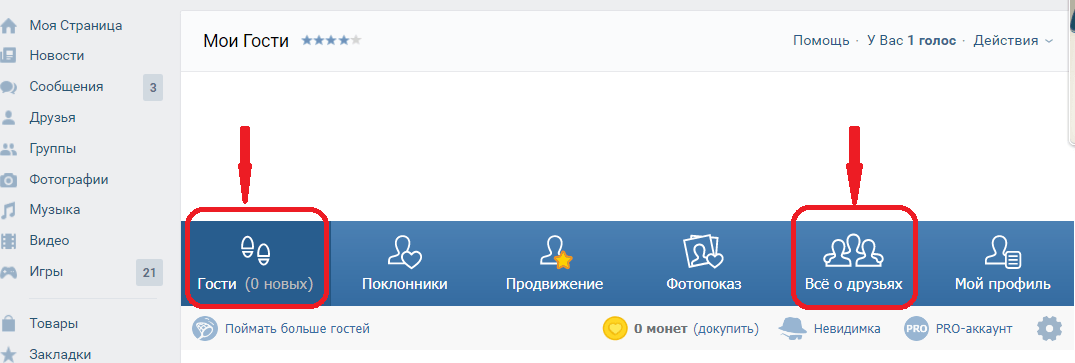 В противном случае Вы сможете посмотреть только количество просмотров и посетителей своего профиля. Каждому пользователю, набравшему достаточное количество подписчиков, хочется знать, какова посещаемость его профиля, что представляет собой его аудитория и т.д. Чтобы получить такую информацию, нужно на своей странице найти ссылку «Статистика страницы». Она находится в левой колонке, в самом низу, под вашими аудиозаписями. Все услуги по накрутке ВКонтакте вы можете просмотреть по этой ссылке.
В противном случае Вы сможете посмотреть только количество просмотров и посетителей своего профиля. Каждому пользователю, набравшему достаточное количество подписчиков, хочется знать, какова посещаемость его профиля, что представляет собой его аудитория и т.д. Чтобы получить такую информацию, нужно на своей странице найти ссылку «Статистика страницы». Она находится в левой колонке, в самом низу, под вашими аудиозаписями. Все услуги по накрутке ВКонтакте вы можете просмотреть по этой ссылке.
Недорогие сервисы для раскрутки ВК:
Подписчики групп — реальные без ботов
Подписчики страниц — друзья с гарантией
Лайки — на аву, посты и записи
Просмотры — живые без заданий
Статистика ВКонтакте, посмотреть которую Вы сможете после нажатия этой кнопки, будет показана на экране в открывшемся окне в виде различных графиков в разделах «Посещаемость», «Охват», «Активность».
В «Посещаемости» Вы сможете узнать о количестве посещений профиля, о переходах в разделах внутри него, о тех уникальных посетителях, которые просматривали Ваш профиль более двух раз (что такое уникальные посетители, читайте в данной статье). Интересны данные о подписчиках по принадлежности к полу и возрасту, по странам и городам. Здесь можно узнать о новых подписчиках или отписавшихся за определенный период. Раздел «Охват» покажет количество пользователей, просмотревших ленту новостей или запись на стене. Возможность классифицировать читателей по полу, возрасту и географии также допустима. Добавить подписчиков на свою страницу ВКонтакте вы можете на этой странице.
Купить сейчас Купить сейчас Купить сейчас Купить сейчас
-
emptylines
Купить сейчас Купить сейчас Купить сейчас Купить сейчас
Купить сейчас Купить сейчас Купить сейчас Купить сейчас
-
emptylines
-
emptylines
-
emptylines
-
emptylines
-
emptylines
-
emptylines
Купить сейчас Купить сейчас Купить сейчас Купить сейчас
-
emptylines
Купить сейчас Купить сейчас Купить сейчас Купить сейчас
-
emptylines
-
emptylines
-
emptylines
-
emptylines
-
emptylines
-
emptylines
-
emptylines
Купить сейчас Купить сейчас Купить сейчас Купить сейчас
-
emptylines
Купить сейчас Купить сейчас Купить сейчас Купить сейчас
-
emptylines
-
emptylines
-
emptylines
-
emptylines
-
emptylines
-
emptylines
-
emptylines
Вкладка «Активность» — это отражение реакции пользователей в количественном соотношении на контент и профиль посредством лайков, комментариев, а также репостов (более подробную информацию о комментариях ВКонтакте вы можете найти здесь). Описанный способ, как посмотреть статистику страницы ВКонтакте, прост. Умение им пользоваться позволит Вам мониторить ее данные, чтобы наблюдать за активностью подписчиков. Есть еще один способ, как посмотреть статистику ВКонтакте. Это можно сделать по ссылке http://vk.com/stats?mid=id (вместо id укажите собственный id ВКонтакте), которую нужно занести в строку браузера. Свой id Вы найдете по этой ссылке http://vk.com/settings. В нижней части страницы нажмите кнопку «Адрес Вашей страницы». Возможна загрузка статистики на компьютер. Разработчики предлагают это сделать в файле Excel. Справа от вкладок в разделе «Статистика страницы» Вы найдете ссылку «Выгрузить статистику». Кстати, статистика другого человека Вам недоступна.
Описанный способ, как посмотреть статистику страницы ВКонтакте, прост. Умение им пользоваться позволит Вам мониторить ее данные, чтобы наблюдать за активностью подписчиков. Есть еще один способ, как посмотреть статистику ВКонтакте. Это можно сделать по ссылке http://vk.com/stats?mid=id (вместо id укажите собственный id ВКонтакте), которую нужно занести в строку браузера. Свой id Вы найдете по этой ссылке http://vk.com/settings. В нижней части страницы нажмите кнопку «Адрес Вашей страницы». Возможна загрузка статистики на компьютер. Разработчики предлагают это сделать в файле Excel. Справа от вкладок в разделе «Статистика страницы» Вы найдете ссылку «Выгрузить статистику». Кстати, статистика другого человека Вам недоступна.
Статистика страницы ВКонтакте позволит анализировать свою аудиторию, если Вы активно ведете свой блог. Если вам не хватает репостов к записям ВКонтакте, вы можете заказать их в нашем сервисе.
Если вам не хватает репостов к записям ВКонтакте, вы можете заказать их в нашем сервисе.
Секреты и советы по работе в ВКонтакте
- Что такое бан ВК
- Как накрутить группу ВКонтакте правильно
- Чем полезны подписчики ВКонтакте
- Как правильно назвать группу и вывести её в топ поиска
- Методы привлечения живых людей в группы ВКонтакте и Одноклассниках
- Репост. Зачем и как?
- Как удалить все со стены ВКонтакте
- Как удалить группу Вконтакте
- Как удалить и восстановить удаленные сообщения Вконтакте
- Как удалить страницу Вконтакте
- Как удалить фотографии ВКонтакте
- Как узнать ID ВКонтакте
- Как узнать кто заходил ВКонтакте
- Коды смайликов вконтакте
- Поиск людей ВКонтакте
- Бесплатные подписчики ВКонтакте
- Вконтакте вход без логина
- ВКонтакте вход без пароля
- Как сделать ссылку ВКонтакте
- Как скрыть друзей ВКонтакте
- Как удалить видео ВКонтакте
- Как сохранить вконтакте: видео, фотографии и музыку
- Как убрать рекламу Вконтакте
- Как удалить страницу в Вконтакте
- Комментарии Вконтакте
- Статусы для Вконтакте 2015
- Заблокировали ВКонтакте на работе
- Заблокировали ВКонтакте
- Как Вконтакте добавить: группу, друзей, видео, музыку, фото и в чёрный список
- Как ВКонтакте поставить статус, смайлик, имя и фото
- Как восстановить страницу ВКонтакте
- Как закрепить запись на стене ВКонтакте
- Как ограничить доступ ВКонтакте
- Как сделать и создать группу ВКонтакте
- Сделать меню в группе ВКонтакте пошаговая инструкция
- Как создать страницу ВКонтакте
- Невидимка ВКонтакте
- Оффлайн ВКонтакте
- Ошибки ВКонтакте
- Статистика страницы ВКонтакте🙂
- Что значит вконтакте: кек, прямые ссылки, уникальные посетители и зацикливать воспроизведение видеозаписи
- Что делать, если ВКонтакте страницу: взломали, заморозили и заблокировали
- ВКонтакте вход через компьютер
- Как ВКонтакте изменить: имя, фамилию, фон и адрес
- Как вставлять текст в ВКонтакте
- Как заработать ВКонтакте деньги
- Как посмотреть историю ВКонтакте
- Как удалить, или восстановить все диалоги ВКонтакте
- Как удалить, прочитать и восстановить переписку ВКонтакте
- Как узнать IP Вконтакте
- Как выйти из группы ВКонтакте
- Как создать и удалить беседу ВКонтакте
- Конкурсы для группы Вконтакте
- Не открывается ВКонтакте
- Ники ВКонтакте
- Как удалить страницу и отвязать номер ВКонтакте
- Оформление группы ВКонтакте
- Поиск групп ВКонтакте
- Поиск информации ВКонтакте
- Скрытые страницы ВКонтакте
- Фейк страница ВКонтакте
- Шпион сообщений ВКонтакте
Как узнать, кто просматривал ваш статус WhatsApp
Хотите узнать больше о статусе WhatsApp? Хотите узнать, кто просматривал ваш статус в WhatsApp? В этом руководстве будет рассказано об этой функции и о том, как использовать функцию, о существовании которой многие даже не подозревают.
Статус WhatsApp существует уже несколько лет, но многие люди даже не знают о нем. Представленный, чтобы взять на себя Snapchat Stories, он развернулся довольно тихо, без фанфар и маркетинговых социальных сетей, которые обычно используют для публикации обновлений функций. Он предлагает те же функции обмена изображениями, текстом и видео, что и Stories, с тем же 24-часовым сроком службы. Это отличная идея, которую, кажется, никто не использует.
WhatsApp никогда не занимался изображениями или видео. Речь всегда шла о текстовых сообщениях, групповых чатах и удобстве зашифрованного обмена сообщениями между друзьями или коллегами. Возможно, именно поэтому WhatsApp Status не стал таким популярным, как Snapchat Stories. Потому что это не совсем соответствует назначению сети. Независимо от того, почему, сегодня мы рассмотрим, что такое статус WhatsApp и как его использовать.
Что такое статус WhatsApp?
Статус WhatsApp был введен, чтобы сохранить конкурентоспособность WhatsApp по сравнению со Snapchat и Instagram.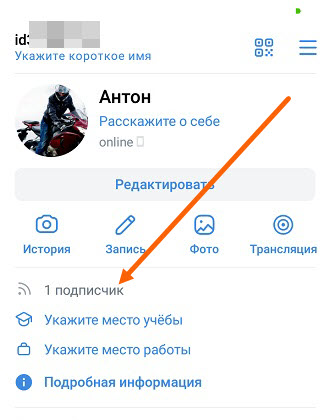 Обе сети имеют схожие функции, которые предлагают ограниченные по времени обновления, которые исчезают через 24 часа, и WhatsApp хочет принять участие в действии. Эта функция была представлена еще в начале 2017 года и с тех пор присутствует.
Обе сети имеют схожие функции, которые предлагают ограниченные по времени обновления, которые исчезают через 24 часа, и WhatsApp хочет принять участие в действии. Эта функция была представлена еще в начале 2017 года и с тех пор присутствует.
Статус WhatsApp можно найти на отдельной вкладке над списком бесед. Пока вы используете последнюю версию приложения, она должна быть там. Коснитесь вкладки или проведите пальцем влево от главного экрана, чтобы получить к ней доступ. Он существует уже очень давно, но его так легко не заметить, и многие люди, которых я спрашивал, даже не подозревали, что он существует.
Как добавить статус WhatsApp
Учитывая простоту использования WhatsApp, обновить свой статус так же просто, как и все остальные действия в приложении. Перейдите на вкладку «Статус» и выберите «Мой статус». Затем вы можете добавить к своему статусу сообщение, видео, файл, изображение или GIF. Вы также можете добавить текст или смайлики в файл, чтобы настроить его дальше.
Вы можете редактировать, изменять размер, переворачивать и вращать с помощью жестов сжатия, изменять цвет и шрифт любого текста и выполнять другие мелкие задачи редактирования в окне состояния. После этого нажмите «Отправить», и вы сразу же опубликуете его.
Статус WhatsApp будет активен в течение 24 часов, после чего исчезнет навсегда.
Посмотреть, кто просматривал ваш статус в WhatsApp
Если вы хотите увидеть, кто просматривал ваш статус в WhatsApp, вы можете это сделать. Вы можете точно узнать, кто его просматривал, на вкладке «Статус».
Нажмите на вкладку «Статус» в WhatsApp и нажмите на свой статус. Затем проведите пальцем снизу вверх.
Выберите значок глаза, чтобы увидеть, кто просматривал ваш статус WhatsApp.
Когда вы открываете Мой статус, вы должны увидеть список ваших обновлений и маленький глаз и число справа. Это число представляет собой общее количество просмотров вашего статуса.
Просмотры не отображаются
Стоит отметить, что вы не можете видеть, кто просматривает обновления вашего статуса при включенных уведомлениях о прочтении.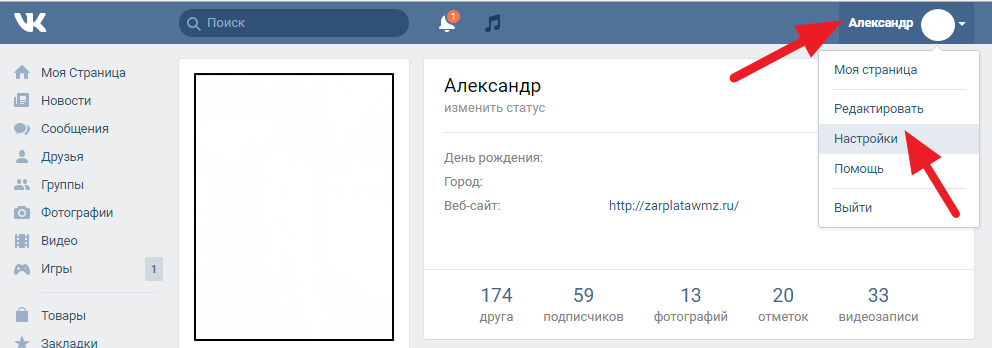 По какой-то причине разработчики WhatsApp решили, что если вы хотите видеть, что другие делают с вашим контентом, вы должны дать им что-то взамен. Итак, если вы не видите, кто просматривал ваш статус, сделайте следующее:
По какой-то причине разработчики WhatsApp решили, что если вы хотите видеть, что другие делают с вашим контентом, вы должны дать им что-то взамен. Итак, если вы не видите, кто просматривал ваш статус, сделайте следующее:
Откройте WhatsApp и нажмите на три вертикальные линии в правом верхнем углу. Нажмите «Настройки».
Нажмите на учетную запись.
Нажмите на Конфиденциальность.
Наконец, включите уведомления о прочтении. Даже если вы не включили их, когда впервые опубликовали свой статус, они появятся.
Переслать обновление статуса
Если вы обнаружите, что у вас недостаточно просмотров, вы можете вручную переслать статус WhatsApp в чат. Я бы не стал делать это слишком часто, так как вы можете раздражать своих контактов, но если это что-то особенно актуальное или важное, это можно сделать.
- Откройте Мой статус и выберите обновление, которое хотите переслать.
- Выберите зеленый значок пересылки и выберите, куда вы хотите переслать.

Вы можете выбрать недавний чат, частый контакт, другой контакт, группу или использовать поиск, чтобы найти определенного человека. Как только вы нажмете «Вперед», ваше обновление будет добавлено в соответствующий чат или создаст новый чат.
Конфиденциальность статуса WhatsApp
Только люди, которых вы сохранили в качестве контактов, могут просматривать ваш статус WhatsApp. Никто другой не сможет их увидеть, поэтому конфиденциальность здесь позаботится. Вы можете уточнить это, если хотите, в меню настроек.
- Выберите вкладку «Статус» в WhatsApp.
- Выберите значок меню из трех точек и выберите Статус Конфиденциальность.
- Установите свой вариант.
Здесь у вас есть три варианта: вы можете выбрать «Мои контакты», чтобы каждый контакт мог видеть это, «Мои контакты, кроме…», чтобы ограничить его просмотр определенными контактами, или «Поделиться только с…», чтобы точно указать, кто что может видеть.
Удалить статус WhatsApp
Несмотря на то, что каждый статус WhatsApp удаляется каждые 24 часа, могут быть моменты, когда вам нужно немного ускорить это. Вы можете вручную удалить свое обновление, когда захотите, например:
Вы можете вручную удалить свое обновление, когда захотите, например:
- Откройте вкладку «Состояние» и выберите значок меню из трех точек.
- Выберите обновление статуса, которое вы хотите удалить.
- Выберите значок глаза в нижней части экрана.
- Выберите значок корзины, а затем нажмите Удалить для подтверждения.
Ваше обновление будет немедленно удалено и больше не будет доступно для просмотра никому, кроме тех, кто уже открыл его на своем экране.
Как включить Bluetooth в Windows
Читать далее
Просмотр и фильтрация записей
Каждый объект CRM в HubSpot (контакты, компании, сделки, билеты и пользовательские объекты) имеет индексную страницу, на которой отображаются записи объекта. Эти индексные страницы также содержат действия и фильтры, которые можно использовать для настройки и сегментации записей. Узнайте больше о создании записей CRM в HubSpot.
В зависимости от вашей подписки вы также можете фильтровать и сегментировать записи звонков и платежей на соответствующих индексных страницах. Запись о платеже создается, когда покупатель совершает платеж, используя платежную ссылку, страницу планирования или предложение, связанное с платежным инструментом. Запись звонка создается, когда вы звоните с помощью инструмента звонков HubSpot, используя интеграцию HubSpot с Zoom или используя стороннего поставщика услуг звонков, который поддерживает Conversation Intelligence (CI).
Запись о платеже создается, когда покупатель совершает платеж, используя платежную ссылку, страницу планирования или предложение, связанное с платежным инструментом. Запись звонка создается, когда вы звоните с помощью инструмента звонков HubSpot, используя интеграцию HubSpot с Zoom или используя стороннего поставщика услуг звонков, который поддерживает Conversation Intelligence (CI).
Фильтровать записи и сохранять представления
Для каждого отдельного объекта можно просмотреть все записи или записи сегментов на основе свойств этого объекта. Если вам нужны дополнительные способы фильтрации записей, узнайте о различиях между сохраненными представлениями и списками.
Перейти к своим записям:
Контакты: В своей учетной записи HubSpot перейдите к Контакты > Контакты .
Компаний: В своей учетной записи HubSpot перейдите к Контакты > Компании .

Deals: В своей учетной записи HubSpot перейдите к Sales > Deals .
Билеты: В своей учетной записи HubSpot перейдите к Сервис > Билеты .
- Платежи: Продажи > Платежи .»}» data-sheets-userformat=»{«2″:14337,»3»:{«1″:0},»14»:{«1″:2 ,»2″:0},»15″:»Arial»,»16″:10}» data-sheets-formula=»=»»»>В своей учетной записи HubSpot перейдите к Продажи > Платежи .
- Звонки: Контакты > Звонки .»}» data-sheets-userformat=»{«2″:14337,»3»:{«1″:0},»14»:{«1″:2 ,»2″:0},»15″:»Arial»,»16″:10}» data-sheets-formula=»=»»»>В своей учетной записи HubSpot перейдите к Contacts > Calls .
Пользовательские объекты: В своей учетной записи HubSpot перейдите к Контакты > [Пользовательский объект] .
 Если в вашей учетной записи есть более одного пользовательского объекта, наведите указатель мыши на Пользовательские объекты , затем выберите пользовательский объект , который вы хотите просмотреть.
Если в вашей учетной записи есть более одного пользовательского объекта, наведите указатель мыши на Пользовательские объекты , затем выберите пользовательский объект , который вы хотите просмотреть.
Когда вы находитесь на индексной странице, вы также можете щелкнуть раскрывающееся меню [Объекты] в левом верхнем углу, чтобы перейти к другому объекту.
Если вы просматриваете объект с конвейерами (сделки, тикеты или пользовательские объекты):
Чтобы переключиться между представлением таблицы или представлением доски, щелкните таблицу listView и сетку значки доски рядом с названием объекта. Представление таблицы показывает все записи в списке, а представление доски показывает записи, перемещающиеся по этапам конвейера.
Чтобы отобразить записи, находящиеся в определенном конвейере, щелкните раскрывающееся меню Все конвейеры рядом с именем объекта и выберите конвейер.

При переходе на индексную страницу объекта вы перейдете к представлению объекта по умолчанию. Когда вы впервые переходите на страницу индекса, в представлении по умолчанию отображается весь список записей объектов, но вы можете изменить представление по умолчанию.
- Чтобы найти конкретную запись, введите условие поиска в поле поиска в левом верхнем углу представления.
- Наведите указатель мыши на запись и нажмите Предварительный просмотр , чтобы увидеть информацию о записи справа. Чтобы перейти к полной записи, щелкните имя записи.
- Для платежей щелкните сумму платежа в столбце Общая сумма, чтобы открыть запись платежа на правой панели.
- Для вызовов щелкните заголовок вызова , чтобы открыть инструмент просмотра записи. Подробнее о просмотре записей.
Обратите внимание: вы просматриваете информацию о платеже на правой панели, но не можете редактировать какие-либо свойства платежа.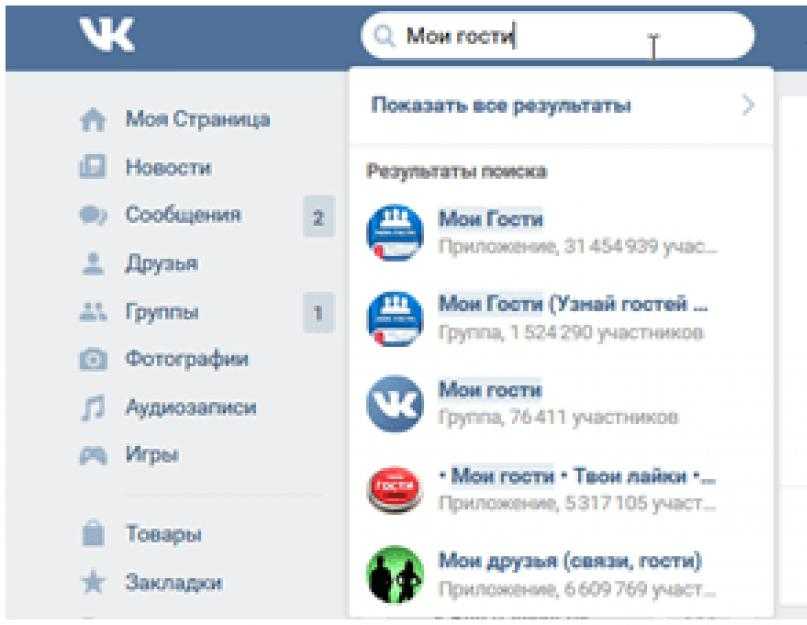
Чтобы изменить фильтры в выбранном представлении, используйте раскрывающиеся меню свойств в верхней части таблицы или доски:
Чтобы отфильтровать по общему свойству по умолчанию, щелкните одно из раскрывающихся меню свойств по умолчанию над таблицей (например, Владелец контакта, Дата создания, Дата последней активности, Статус интереса для контактов) и выберите критерии фильтрации.
Для фильтрации по другим свойствам объекта щелкните Дополнительные фильтры . На правой панели:
Найдите и выберите свойства .
Задайте критерии для выбранных свойств, затем нажмите Применить фильтр . Подробнее о настройке критериев.
Чтобы выбрать другое свойство, нажмите И .
Чтобы удалить свойство, наведите указатель мыши на фильтр и щелкните значок удаления .

Когда вы закончите, нажмите X в правом верхнем углу.
Чтобы удалить все фильтры из представления, щелкните Очистить все над таблицей.
Чтобы сохранить текущие фильтры и настройки, в правом верхнем углу нажмите Сохранить представление :
Установив фильтры, узнайте больше о массовом редактировании записей на странице указателя.
Выберите критерии фильтра
Прежде чем выбирать критерии для представления, узнайте, как выбрать параметры фильтра для сегментации записей. На каждой странице индекса вы можете фильтровать только по свойствам этого объекта.
Чтобы задать критерии в представлении, щелкните Дополнительные фильтры, затем на правой панели выберите свойство . В зависимости от типа поля свойства выберите вариант установки критериев для этого свойства:
содержит ровно : введите значение .
 Значение свойства записи должно содержать точный текст, введенный для включения в представление. Чтобы найти значение, содержащее несколько слов в определенном порядке или включающее неанглийские символы, вам потребуется ввести значение в двойных кавычках (например, «база знаний HubSpot»), чтобы отфильтровать точное совпадение.
Значение свойства записи должно содержать точный текст, введенный для включения в представление. Чтобы найти значение, содержащее несколько слов в определенном порядке или включающее неанглийские символы, вам потребуется ввести значение в двойных кавычках (например, «база знаний HubSpot»), чтобы отфильтровать точное совпадение.
Обратите внимание: не буквенно-цифровых символов, включенных в значения критериев, обрабатываются как разделители, а не как сами символы. Например, фильтрация по HubSpot_knowledge_base> будет искать значения, содержащие HubSpo t, Knowledge и base , рассматривая _ и > как пробелы. Даже если вы используете двойные кавычки, например «HubSpot_knowledge_base>» , он будет искать значения, содержащие «база знаний HubSpot» , именно в этом порядке, но не значения, содержащие другие символы.
не содержит точно: введите значение .
 Значение свойства записи не должно содержать точный текст, введенный для включения в представление. Записи без значения свойства также будут включены.
Значение свойства записи не должно содержать точный текст, введенный для включения в представление. Записи без значения свойства также будут включены.: для свойств Дата , выберите из предопределенных вариантов (например, сегодня, вчера, последний квартал). Значение свойства записи должно быть в пределах выбранного периода времени, чтобы быть включенным в представление.
после: для Выбор даты свойств, выберите дату в календаре. Свойство записи должно иметь значение даты после выбранной даты, чтобы быть включенным в представление.
любое из: выбрать несколько значений . Свойство записи должно иметь по крайней мере одно из этих значений, чтобы быть включенным в представление.
раньше: для Выбор даты свойств, выберите дату в календаре.
 Свойство записи должно иметь значение даты, которое предшествует выбранной дате, чтобы быть включенным в представление.
Свойство записи должно иметь значение даты, которое предшествует выбранной дате, чтобы быть включенным в представление.находится между : для свойств выбора даты выберите две даты в календаре. Свойство записи должно иметь значение даты, равное или более позднее первой выбранной даты и равное или предшествующее второй выбранной дате, чтобы быть включенным в представление.
(не) равно: введите или выберите значение . Свойство записи должно (не) быть равно этому значению, чтобы быть включенным в представление. Если вы выбрали равно , а не равно , также будут включены записи без значения свойства.
больше, чем: для числовых свойств введите число . Свойство записи должно иметь значение, превышающее введенное числовое значение, чтобы оно было включено в представление.

больше или равно: для числовых свойств введите число . Свойство записи должно иметь значение, которое больше или равно введенному числовому значению, чтобы быть включенным в представление.
известно: все записи со значением свойства будут включены в представление.
меньше чем: для числовых свойств введите число . Свойство записи должно иметь значение меньше введенного числового значения, чтобы оно было включено в представление.
меньше или равно: для числовых свойств введите число . Свойство записи должно иметь значение, меньшее или равное введенному числовому значению, которое будет включено в представление.
не является ни одним из: выбрать несколько значений .
 Свойство записи должно иметь значение, которое не соответствует ни одному из выбранных значений, чтобы быть включенным в представление. Записи без значения свойства также будут включены.
Свойство записи должно иметь значение, которое не соответствует ни одному из выбранных значений, чтобы быть включенным в представление. Записи без значения свойства также будут включены.неизвестно: все записи, не имеющие значения свойства, будут включены в представление.
По завершении нажмите Применить фильтр.
Настройка свойств представления и карточек доски
Чтобы настроить отображение свойств в представлении таблицы или доски:
- Выберите стиль карточки, чтобы настроить объем информации, отображаемой в каждой карточке объекта ( По умолчанию или Компактный ).
Узнайте, как настроить свойства, отображаемые на карточках.
Управление сохраненными представлениями
Фильтруя записи и сохраняя представления, вы можете настроить, какие представления будут отображаться в виде вкладок на страницах указателя объектов, создать новые представления и установить представление по умолчанию для каждого объекта.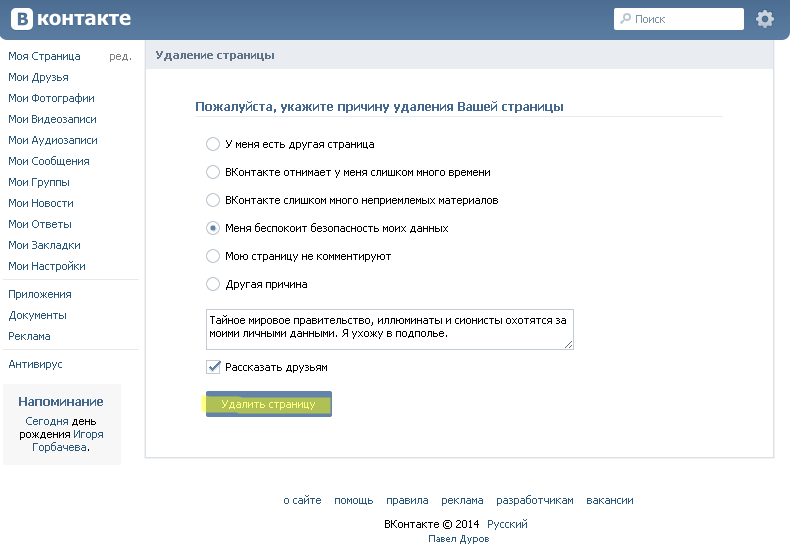 Вы также можете управлять доступом к представлению и удалять ненужные представления.
Вы также можете управлять доступом к представлению и удалять ненужные представления.
Пользовательские объекты: В своей учетной записи HubSpot перейдите к Контакты > [Пользовательский объект] . Если в вашей учетной записи есть несколько настраиваемых объектов, наведите указатель мыши на Пользовательские объекты , затем выберите настраиваемый объект , который вы хотите просмотреть.
Чтобы создать новое представление без установленных фильтров, нажмите + Добавить представление справа от вкладок, затем нажмите Создать новое представление .
Чтобы открыть существующее сохраненное представление, нажмите + Добавить представление справа от вкладок, затем выберите представление из выпадающего меню.
 После открытия вкладки автоматически остаются закрепленными на главной странице, пока вы их не закроете.
После открытия вкладки автоматически остаются закрепленными на главной странице, пока вы их не закроете.
- Создать отчет (только Professional и Enterprise ): перейдите к построителю отчетов, чтобы создать отчет на основе данных из представления. Вы не можете создать отчет на основе данных в представлении звонков или платежей.
- Клон: клонировать представление. В диалоговом окне введите имя клонированного вида, затем нажмите Сохранить . Новое представление будет создано с теми же фильтрами.
- Удалить: удалить вид. В диалоговом окне нажмите Удалить для подтверждения. Представление будет удалено, но записи, включенные в представление, не будут удалены.
- Экспорт: экспортировать записи в представлении. Подробнее об экспорте записей.
- Управление общим доступом: обновить список пользователей, имеющих доступ к представлению.
 В диалоговом окне выберите, чтобы сделать представление личным, поделиться им со своей командой или поделиться со всеми пользователями в учетной записи. Нажмите Сохранить для подтверждения.
В диалоговом окне выберите, чтобы сделать представление личным, поделиться им со своей командой или поделиться со всеми пользователями в учетной записи. Нажмите Сохранить для подтверждения. - Переименовать: обновить имя представления. В диалоговом окне введите имя и нажмите Сохранить.
Можете ли вы увидеть, кто просматривает вашу страницу в Facebook? 3 инструмента для определения посетителей
Каждый в какой-то момент времени хочет знать: « Можно ли узнать, кто просматривает вашу страницу Facebook ?»
Короткий ответ: да и нет.
К сожалению, аналитика и идеи Facebook не дали нам простого решения, позволяющего узнать, «кто посетил мою страницу в Facebook?»
Но здесь никто не ищет причин, почему вы не можете видеть, кто просматривал вашу Страницу Facebook, верно? Итак, в этой статье мы сосредоточимся на лучших решениях, как узнать, кто просматривал вашу страницу Facebook.
Есть несколько причин, по которым люди хотели бы знать ответ на этот вопрос.
Например, специалисты по цифровому маркетингу должны захотеть получить адреса электронной почты и номера телефонов от людей, которые взаимодействовали с их бизнес-страницей в Facebook, чтобы привлечь поклонников страницы с помощью маркетинговых кампаний.
С другой стороны, людям часто интересно узнать, кто проверяет их профиль в Facebook. Что только естественно.
Здесь мы сосредоточимся на первом и поможем менеджерам бизнес-страниц Facebook с их игрой цифрового маркетинга.
Тем не менее, тактика и стратегии для сбора контактной информации людей, посещающих вашу страницу Facebook, также могут быть полезны для человека, который хочет знать, преследуют ли его, хотя мы надеемся, что это не так.
Итак, приступим!
Вот 3 лучших решения для как увидеть кто просматривал вашу бизнес-страницу на Facebook .
- Бесплатный генератор лидов для Facebook, который мгновенно собирает имена, адреса электронной почты и номера телефонов.

- Используйте инструменты Facebook Ads Manager, чтобы настроить таргетинг на всех, кто взаимодействует с вашей бизнес-страницей.
- Настройте автоответчики сообщений Facebook через Facebook Messenger.
Присоединяйтесь к сегодняшнему вебинару с Ларри Кимом!
Или зарегистрируйтесь для получения бесплатного повтора
Узнайте все о НОВЫЕ средства автоматизации, одобренные 100% Meta-Approved от MobileMonkey с акцентом на функции до 10X Instagram & Facebook Engagement и превратите социальные сети в источник дохода для вашего бизнес.
Сохранить мое свободное место!
№1. Facebook Lead Generation Tool
Безусловно, самый простой способ узнать, кто посещает вашу страницу в Facebook, — это добавить Facebook Lead Generator на свою страницу и публикации в Facebook.
Бесплатный генератор лидов Facebook от MobileMonkey — это бесплатный инструмент, который превращает поклонников вашей страницы Facebook в потенциальных клиентов.
Это люди, которые следят за страницей вашей компании на Facebook и лайкают ее.
А вы захватываете их имена , адреса электронной почты , и телефонные номера – автоматически!
Вот как работает бесплатный генератор лидов Facebook:
- Поклонники и потенциальные клиенты отправляют сообщения на вашу страницу Facebook и комментируют посты.
- MobileMonkey автоматически отвечает в Messenger для сбора электронных писем и телефонных номеров.
- Затем MobileMonkey отправляет вам ежедневный отчет по электронной почте, содержащий все ваши новые лиды.
- Используйте MobileMonkey для повторного привлечения потенциальных клиентов в любое время.
Итак, не позволяйте горячим лидам на Facebook провалиться сквозь щели. И узнайте, кто посещает вашу страницу в Facebook!
Добавьте бесплатную службу автоматического ответа на свою страницу и публикации в Facebook, чтобы собирать важную контактную информацию, чтобы вы могли быстро связаться с потенциальными клиентами с помощью бесплатного генератора лидов Facebook.
Взгляни на себя, настоящий самурай Facebook, использующий силу волшебной обезьяны.
#2. Запуск рекламы в Facebook Messenger с таргетингом на поклонников страницы
Еще один отличный способ узнать, кто просматривал вашу страницу в Facebook, — запустить рекламу в Facebook Messenger.
Реклама в Facebook Messenger представляет собой редкую возможность, которой опытные специалисты по цифровому маркетингу пользуются в 2020 году.
И это потому, что реклама в Facebook Messenger отличается от обычной рекламы в Facebook. Самое главное, реклама в Messenger работает лучше, чем обычная реклама в Facebook, потому что она начинает более увлекательный разговор с ботом.
Чтобы наилучшим образом собирать контактную информацию посетителей вашей страницы Facebook, вам нужно запустить так называемую «рекламу с отправкой в Messenger».
И отправить объявление в Messenger в этом случае может быть так же просто, как спросить фанатов вашей страницы что-то вроде: «Привет, мы можем подключиться в Messenger?»
Вот как это сделать.
Запустите рекламу для отправки в Messenger на Facebook, используя фильтры аудитории, чтобы настроить таргетинг на поклонников вашей страницы. Это люди, которые взаимодействовали с вашей бизнес-страницей в Facebook.
Как только ваша реклама будет показана посетителям вашей Страницы, все, что им нужно будет сделать, это взаимодействовать с вашим брендом в Messenger, и они сразу же станут вашим контактом. Это означает, что вы будете собирать их лид-данные и иметь возможность отправлять последующие сообщения.
Используйте конструктор воронок Facebook Messenger от MobileMonkey, чтобы автоматизировать общение с новым лидом. Этот трюк может бесконечно масштабировать ваши усилия по лидогенерации, потому что вам не нужно вручную квалифицировать и собирать данные о лидах.
Вот как использовать инструмент Click-to-Messenger Ads в MobileMonkey для настройки рекламы Facebook Messenger с автоматическим захватом лидов.
Задавайте уточняющие вопросы и создавайте прочные связи с новыми лидами с помощью визуального конструктора чат-ботов, который подключается прямо к вашей рекламе в Facebook.
Клиенты MobileMonkey сокращают свою стоимость лида вдвое или более благодаря этому привлекательному новому формату рекламы. Посмотрите, что я имею в виду, в этом тематическом исследовании рекламы в Facebook Messenger.
Присоединяйтесь к сегодняшнему вебинару с Ларри Кимом!
Или зарегистрируйтесь для бесплатного воспроизведения
Узнайте все о NEW 100% Meta-Approved Automation Tools от MobileMonkey с акцентом на функции до 10X Instagram & Facebook Engagement и превратите социальные сети в источник дохода для вашего бизнеса.
Сохранить мое свободное место!
#3. Используйте автоответчики сообщений Facebook
Последний инструмент, который вы можете использовать, чтобы ответить на вопрос: «Можете ли вы видеть, кто просматривает вашу страницу Facebook?» называется автоответчиком Facebook Post. Который также известен как охрана комментариев.
Большинство людей, которые комментируют ваши посты в Facebook, естественно, являются поклонниками вашей Страницы.
Что делает автоответчик сообщений Facebook, так это автоматически отправляет сообщение в Messenger тому, кто публикует комментарий к любому вашему контенту Facebook.
Автоответчики Facebook — отличный инструмент, чтобы добавить изюминку ко всем вашим органическим постам. И маркетологи не добились ничего, кроме успеха с MobileMonkey Facebook Comment Guards.
Автоответчики просты в настройке и будут работать полностью автоматически для всех ваших сообщений в Facebook.
Итак, чтобы привлечь как можно больше посетителей Страницы к комментариям и привлечь много внимания к вашему сообщению, попробуйте следующее:
- Задайте кликбейтный вопрос в своем посте, например: «Назовите свои 10 любимых фильмов, вперед!» Люди любят отвечать на вопросы о себе, это в нашей природе, и это всегда работает.
- Пусть люди угадают ответ в комментариях.
- Автоматическая отправка личного ответа с помощью чат-бота MobileMonkey через Messenger.
Затем, когда вовлеченность в один из ваших постов значительно превысит средний уровень, поднимите свой пост на Facebook, чтобы он получил массу показов.
Чем больше людей откликнется, тем больше внимания получит сообщение в вашей ленте новостей. Самое приятное то, что вы автоматически собираете данные ведущих пользователей каждый раз, когда кто-то отвечает на ваше личное сообщение. Кроме того, эти контакты теперь согласились получать рекламные сообщения от вашего чат-бота Messenger.
Теперь вы видите, кто посещал мою страницу в Facebook, а теперь нет
Вы случайно не заметили кнопку «Кто просматривал мой профиль», которая волшебным образом появилась в приложении Facebook для iOS? После скандала с Cambridge Analytica Facebook подарил своим уставшим от данных пользователям часто запрашиваемую функцию.
Это длилось недолго. Так же быстро и случайно, как появилась кнопка «кто просматривал мой профиль», с тех пор она исчезла.
Никто, кроме, возможно, самого Цука, не понимает легкомыслия Facebook.
Развенчание мифа об исходном коде
Прежде чем мы двинемся дальше, давайте проясним распространенный в Интернете взлом, чтобы узнать, кто посещал мою страницу в Facebook.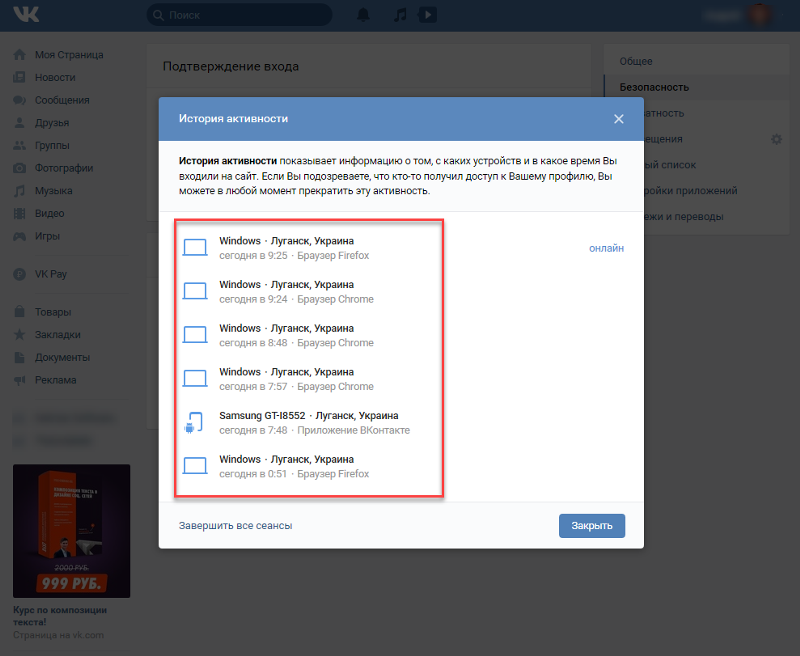
Несколько веб-сайтов и отдельных лиц утверждают, что вы будете знать, «кто посещал мою страницу в Facebook?» или «кто просматривал мой профиль?» если вы будете следовать этим шагам.
- Щелкните правой кнопкой мыши временную шкалу и выберите «Просмотреть исходный код страницы».
- Ctrl-F для поиска в исходном коде «BUDDY_ID».
- Затем вы увидите где-то рядом с 15-значным номером BUDDY_ID имя человека. Если имени нет, вы можете скопировать и вставить 15-значный номер в панель навигации следующим образом: facebook.com/1234567856 (введите 15-значный номер BUDDY_ID в URL-адрес, как в этом примере).
Идея состоит в том, что вы просматриваете список слева направо или сверху вниз людей, которые чаще всего просматривают ваш профиль.
Однако нет никаких данных, подтверждающих эти заявления, и простой фиктивный тест может доказать их неэффективность.
Скорее всего, эти номера BUDDY_ID отражают людей, с которыми вы общались в последний раз через Сообщения или Messenger.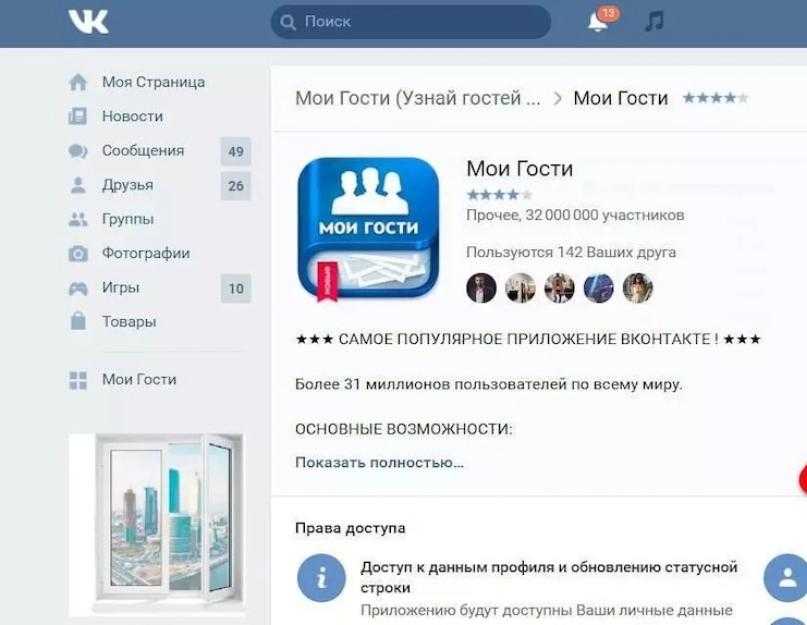 В любом случае, не придавайте этому слишком большого значения, пытаясь выяснить, как определить, кто просматривает ваш профиль в Facebook.
В любом случае, не придавайте этому слишком большого значения, пытаясь выяснить, как определить, кто просматривает ваш профиль в Facebook.
Окончательный ответ: можно ли узнать, кто просматривает вашу страницу в Facebook?
Используя комбинацию трех вышеупомянутых инструментов захвата лидов, вы получите лучшее решение, чтобы узнать ответ на часто задаваемые вопросы: «Можете ли вы видеть, кто просматривает вашу страницу Facebook?» Или «кто просматривал мой профиль?»
Лид-магниты — это инструменты, которые собирают контактную информацию и связывают вас с потенциальными клиентами.
Воспользуйтесь потенциалом MobileMonkey по генерации лидов и направьте трафик в свои воронки с помощью следующих дополнительных ресурсов:
- Инструменты для генерации лидов
- Как получить больше лидов из Facebook
- Стратегии роста, которые вы можете попробовать сегодня
Присоединяйтесь к сегодняшнему вебинару с Ларри Ким!
Или зарегистрируйтесь для бесплатного воспроизведения
Узнайте все о NEW 100% Meta-Approved Automation Tools от MobileMonkey с акцентом на функции до 10X Instagram & Facebook Engagement и превратите социальные сети в источник дохода для вашего бизнеса.
Сохранить мое свободное место!
Можете ли вы увидеть, кто просматривает вашу страницу Facebook: важные дальнейшие действия
- Создайте бесплатного бота Facebook Messenger сегодня с помощью MobileMonkey.
- Обсуждайте и узнавайте о чат-ботах с другими энтузиастами. Присоединяйтесь к MobileMonkey Island, группе Facebook, в которую входят более 35 000 маркетологов и предпринимателей, готовых поддержать вас.
- Повысьте эффективность своего маркетинга с помощью Университета чат-ботов, бесплатного учебного пособия по чат-ботам и области обучения для чат-маркетологов.
Как узнать, кто просматривал ваш профиль TikTok (и как не дать им узнать, что вы посещали их профиль) « Смартфоны :: Гаджеты
- Автор Бренда Рамирес
- Конфиденциальность и безопасность
- Социальные сети
- ТикТок 101
Большинство из вас, вероятно, хотя бы раз задавались вопросом, кто просматривает ваши профили в социальных сетях. Хотя большинство платформ запрещают вам видеть, кто просматривал ваш профиль, например Facebook, Instagram и Twitter, TikTok — одно из немногих мест, где можно отслеживать посетителей профиля. И, в отличие от LinkedIn, вам не нужно платить за эту привилегию.
Хотя большинство платформ запрещают вам видеть, кто просматривал ваш профиль, например Facebook, Instagram и Twitter, TikTok — одно из немногих мест, где можно отслеживать посетителей профиля. И, в отличие от LinkedIn, вам не нужно платить за эту привилегию.
Эта функция полезна по многим причинам. Если вы создатель и хотите расширить круг своих подписчиков, знание того, кто ваши посетители, может помочь вам формировать будущий контент в соответствии с этими демографическими данными. Для случайных пользователей наблюдение за тем, кто взаимодействовал с вашим профилем, может просто удовлетворить ваше любопытство, но также может помочь вам узнать, интересуется ли вами кто-то из ваших знакомых, или помочь вам определить возможных преследователей.
Хотя TikTok ранее показывал людей, которые просматривали ваш профиль, он удалил эту функцию перед внедрением улучшенной «Истории просмотров профиля» в 2022 году. Новая версия доступна как в приложениях для Android, так и для iOS.
Прежде чем использовать функцию просмотра истории профиля TikTok
Прежде чем продолжить, важно отметить несколько вещей. Если вы не видите эту функцию или не получаете ожидаемых результатов, ответом может быть один из следующих пунктов:
- Для просмотра истории просмотров вашего профиля вам должно быть не менее 16 лет.
- У вас должно быть менее 5000 подписчиков, чтобы увидеть историю просмотров вашего профиля.
- Только вы можете видеть историю просмотров вашего профиля — никто другой.
- Вы можете просмотреть историю просмотров вашего профиля только за последние 30 дней.
- Только те учетные записи, которые включили историю просмотра своего профиля, будут отображаться в истории просмотра вашего профиля.
- Включив историю просмотров своего профиля, вы будете отображаться в истории просмотров профилей для других учетных записей, которые также включили эту функцию.
- Вы не можете видеть историю просмотров своего профиля, если ваша учетная запись закрыта.

- Вы по-прежнему можете появляться в истории просмотра чужого профиля, если ваша учетная запись закрыта, но в ней включена история просмотра профиля.
- Вы не сможете увидеть историю просмотров своего профиля после отключения этой функции, но все результаты вернутся, когда вы снова активируете ее.
- Другие учетные записи не смогут видеть вас в истории просмотров своего профиля после отключения этой функции, но вы снова появится, как только активируете функцию, если ваш просмотр был менее 30 дней назад.
Как включить просмотр профиля для вашей учетной записи TikTok
По умолчанию TikTok не покажет вам, кто просматривал ваш профиль, если вы не дадите согласие, и есть несколько способов включить просмотр профиля.
Способ 1. Из настроек конфиденциальности
Откройте меню (значок с тремя линиями) на вкладке «Профиль», нажмите «Настройки и конфиденциальность», а затем выберите «Конфиденциальность». Затем нажмите «Просмотры профиля» под цифрой 9.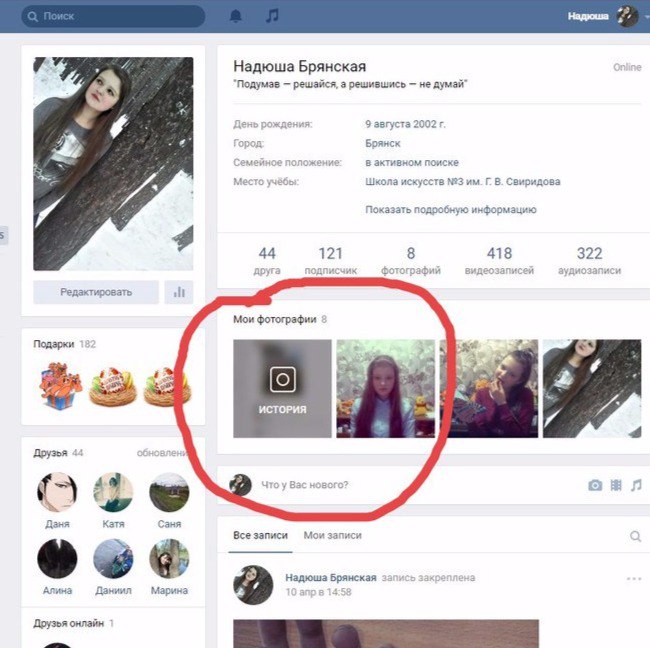 0237 Раздел «Безопасность » и включите «История просмотров профиля».
0237 Раздел «Безопасность » и включите «История просмотров профиля».
Метод 2: со страницы просмотра вашего профиля
Даже если вы еще не согласились на просмотры профиля, вы все равно можете получить доступ к странице, где вы увидите все учетные записи, которые проверили ваш профиль. Оттуда вы можете активировать эту функцию. Коснитесь значка глаза рядом с кнопкой меню на вкладке «Профиль», чтобы открыть страницу просмотра профиля, затем нажмите кнопку «Включить».
Способ 3: из папки «Входящие»
Вы можете заметить на вкладке «Входящие» в TikTok некоторые оповещения об активности для «просмотров профиля», когда один или несколько человек просматривали ваш профиль. Нажмите на одно из этих предупреждений в разделе Действия , чтобы перейти непосредственно на страницу просмотра профиля, затем нажмите кнопку «Включить».
Как просмотреть, кто видел ваш профиль TikTok
Вы можете нажать значок глаза рядом с кнопкой меню на вкладке «Профиль», чтобы открыть страницу просмотра профиля. Если у вас есть новые просмотры профиля, которые вы еще не просмотрели, глазом будет изображение профиля для последней учетной записи, которая посетила ваш профиль, а числовой значок покажет, сколько просмотров профиля является новым.
Если у вас есть новые просмотры профиля, которые вы еще не просмотрели, глазом будет изображение профиля для последней учетной записи, которая посетила ваш профиль, а числовой значок покажет, сколько просмотров профиля является новым.
На странице просмотров профиля вы можете увидеть, кто просматривал ваш профиль, с помощью кнопки «Подписаться» и ссылки на их профиль.
Кроме того, вы будете получать оповещения об активности на вкладке «Входящие» всякий раз, когда кто-то проверяет ваш профиль. Если эта функция запущена, вы увидите, кто и когда просматривал ваш профиль в разделе Действия . При нажатии на оповещение откроется страница просмотра профиля.
Как отключить просмотр профиля для вашей учетной записи TikTok
Существует несколько способов отключить просмотр профиля в вашей учетной записи, и они аналогичны включению этой функции. Как и в способе 1 выше, откройте меню на вкладке «Профиль», затем перейдите в «Настройки и конфиденциальность» -> «Конфиденциальность» -> «Просмотры профиля». Затем отключите «История просмотров профиля».
Затем отключите «История просмотров профиля».
Как и в методах 2 и 3 выше, коснитесь значка глаза (или изображения профиля последнего зрителя с цифровым значком) на вкладке «Профили», чтобы открыть представления профиля. Затем коснитесь шестеренки настроек, чтобы открыть ярлык для переключателя «История просмотра профиля», выключите его и закройте окно. Вы также можете перейти к настройке, открыв оповещение об активности в папке «Входящие».
Как запретить другим видеть ваши посещения
Хотя все это уже упоминалось выше, я повторю, как сделать так, чтобы другие учетные записи TikTok не видели, что вы просматривали их профиль. Во-первых, сделать вашу учетную запись закрытой недостаточно. Хотя вы не увидите никого в истории просмотров своего профиля, вы все равно можете появиться в их истории.
Основной способ запретить другим пользователям TikTok видеть ваше имя в качестве посетителя профиля — отключить историю просмотров вашего профиля. Если вы включите его снова, вы снова появится в истории просмотров профилей для других учетных записей, если вы просматривали их учетную запись менее 30 дней назад.
Другой способ — собрать более 5000 подписчиков, полностью удалив эту функцию из своей учетной записи.
Не пропустите: 3 способа найти видео TikTok, которые вы уже смотрели
Защитите свое соединение без ежемесячного счета . Получите пожизненную подписку на VPN Unlimited для всех своих устройств, совершив разовую покупку в новом магазине гаджетов, и смотрите Hulu или Netflix без региональных ограничений, повышайте безопасность при просмотре в общедоступных сетях и многое другое.
Купить сейчас (скидка 80 %) >
Другие выгодные предложения:
- Скидка 41 % на домашний анализатор Wi-Fi
- Скидка 98 % на набор для обучения программированию
- Скидка 98% на учебный курс по бухгалтерскому учету
- Скидка 59% на редактор фонового видео XSplit VCam
Оставьте первый комментарий
- Горячий
- Последние
Как: Совершайте поддельные звонки, используя любой номер телефона, который вы хотите, прямо со своего смартфона
Как: Трюк, который позволяет вам ссылаться на конкретное время начала видео на YouTube прямо с вашего телефона
Как: Не позволяйте людям, у которых есть ваша контактная информация, найти вашу учетную запись Instagram
Как: Найдите все понравившиеся и сохраненные ролики в Instagram
Как: Автоматический повторный набор занятых телефонных линий на вашем iPhone или телефоне Android
Как: Импорт событий Apple Calendar в Google Calendar на iPhone или Android
Как: 5 приложений, которые позволяют звонить, не называя своего реального номера
Как: Не позволяйте вашей учетной записи TikTok предлагаться контактам, друзьям в Facebook и другим пользователям, которых вы можете знать
Как: Узнайте, имеет ли ваш телефон ЖК-дисплей или AMOLED-дисплей (и почему это важно)
Перспектива 101: Как настроить уведомления и звуки предупреждений для отдельных учетных записей
Как: Используйте любой смайлик в качестве реакции на сообщение в WhatsApp для iOS, Android, рабочего стола и в Интернете
Снапсид 101: Используйте инструмент «Исцеление», чтобы удалить ненужные элементы с фотографии
Как: 5 лучших приложений для записи электрического инструмента на iPhone или Android
ПротонМейл 101: Как сделать так, чтобы изображения автоматически отображались в ваших электронных письмах
Как: Посмотрите, каким будет трафик в определенное время с помощью Google Maps
Как: Отделяйте треки вокала и инструментов от ваших любимых песен, чтобы создавать музыку для караоке или играть вместе с группой
Как: Отформатируйте сообщения WhatsApp курсивом, полужирным шрифтом, зачеркнутым или моноширинным текстом.

Как: Этот хак превращает любой телефон в черный свет
Как: Получите данные прямо из бумажной таблицы в файл Excel на вашем телефоне с помощью этой удобной функции
Снэпчат 101: Никогда не теряйте Snapstreak с этими 3 советами и хитростями
Все функции
Как: Совершайте поддельные звонки, используя любой номер телефона, который вы хотите, прямо со своего смартфона
Как: Трюк, который позволяет вам ссылаться на конкретное время начала видео на YouTube прямо с вашего телефона
Как: Не позволяйте людям, у которых есть ваша контактная информация, найти вашу учетную запись Instagram
Как: Найдите все понравившиеся и сохраненные ролики в Instagram
Как: Автоматический повторный набор занятых телефонных линий на вашем iPhone или телефоне Android
Как: Импорт событий Apple Calendar в Google Calendar на iPhone или Android
Как: 5 приложений, которые позволяют звонить, не называя своего реального номера
Как: Не позволяйте вашей учетной записи TikTok предлагаться контактам, друзьям в Facebook и другим пользователям, которых вы можете знать
Как: Узнайте, имеет ли ваш телефон ЖК-дисплей или AMOLED-дисплей (и почему это важно)
Перспектива 101: Как настроить уведомления и звуки предупреждений для отдельных учетных записей
Как: Используйте любой смайлик в качестве реакции на сообщение в WhatsApp для iOS, Android, рабочего стола и в Интернете
Снапсид 101: Используйте инструмент «Исцеление», чтобы удалить ненужные элементы с фотографии
Как: 5 лучших приложений для записи электрического инструмента на iPhone или Android
ПротонМейл 101: Как сделать так, чтобы изображения автоматически отображались в ваших электронных письмах
Как: Посмотрите, каким будет трафик в определенное время с помощью Google Maps
Как: Отделяйте треки вокала и инструментов от ваших любимых песен, чтобы создавать музыку для караоке или играть вместе с группой
Как: Отформатируйте сообщения WhatsApp курсивом, полужирным шрифтом, зачеркнутым или моноширинным текстом.

Как: Этот хак превращает любой телефон в черный свет
Как: Получите данные прямо из бумажной таблицы в файл Excel на вашем телефоне с помощью этой удобной функции
Снэпчат 101: Никогда не теряйте Snapstreak с этими 3 советами и хитростями
Все горячие сообщения
Что делать, если кто-то только что просмотрел ваш профиль LinkedIn?
Последнее редактирование 24 августа 2022 г.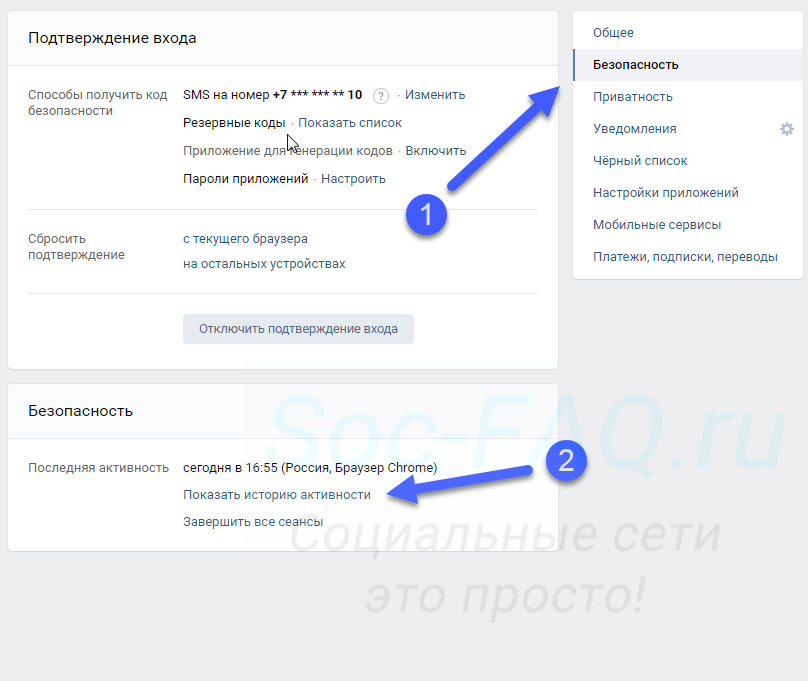
Вам знакомо это чувство — вы получаете уведомление о том, что кто-то только что просмотрел ваш профиль LinkedIn. И вы начинаете задаваться вопросом — Почему они просматривали мой профиль? Это было случайно? Или мне обратиться к ним? Что делать, если кто-то только что просмотрел ваш профиль LinkedIn?
Хотя это могло быть просто несчастным случаем, у большинства людей часто есть причина проверить вас.
Это может быть менеджер по найму, который интересуется вашим профилем, или кто-то, кто работает в компании вашей мечты и является выпускником того же университета, что и вы. Или это может быть случайный незнакомец из Портленда.
Вы понимаете, к чему я клоню?
Чтобы знать, что делать дальше, важно определить, какие просмотры LinkedIn стоят ваших усилий, а какие следует игнорировать.
Это руководство покажет вам, как это сделать, и поможет вам превратить эту сокровищницу совершенно незнакомых людей в кучу полноценных связей, которые дадут вам толчок в вашей карьере.
Содержание
Щелкните раздел, чтобы пропустить
Содержание
Если кто-то просматривал ваш профиль в LinkedIn, он либо ввел ваше имя в Google, либо воспользовался одним из следующих инструментов LinkedIn, чтобы попасть на вашу страницу:
- Лента новостей LinkedIn
- Оставайтесь на связи боковая панель
Но зачем кому-то нажимать на мой профиль LinkedIn?
Независимо от того, как они к вам попали, это всегда хороший знак, когда кто-то интересуется тем, что вы делаете.
Это означает, что есть шанс, что они захотят узнать о вас больше!
С другой стороны, это также могло быть полной случайностью.
Лучший способ узнать, был ли это преднамеренный поиск, — это если они работают в той же области, что и вы, или у вас есть несколько общих связей.
Вы знаете, что они просматривают ваш профиль, вероятно, намеренно, если:
- они рекрутеры;
- вы учились в одном университете;
- вы делитесь соединениями;
- они работают в компании, на которую вы подали заявку в прошлом.
Вероятно, вам не терпится узнать, кто просматривал ваш профиль в LinkedIn. И вы можете это узнать.
Однако объем информации о людях, посетивших ваш профиль LinkedIn, различается в зависимости от того, используете ли вы базовую бесплатную учетную запись или премиум-подписку.
Естественно, премиум-членство включает в себя дополнительные функции, которые заслуживают внимания (LinkedIn предлагает бесплатную пробную версию на 1 месяц).
Суммируем отличия.
С базовой бесплатной учетной записью LinkedIn вы можете видеть:
- до 5 результатов просмотра вашего профиля;
- количество посещений вашего профиля;
- сколько раз вы появлялись в результатах поиска.

С премиум-аккаунтом LinkedIn вы получаете:
- все из бесплатного;
- , чтобы увидеть неограниченное количество людей, посетивших ваш профиль;
- , чтобы увидеть другую информацию, такую как тенденции в зрительской аудитории и представлении отрасли.
Однако обратите внимание, что информация, которую вы можете видеть о людях, просматривавших ваш профиль, зависит от их настроек конфиденциальности, а не от вашего членства.
Наличие премиум-аккаунта не позволяет вам видеть дополнительную информацию о зрителях, если они решат предоставить ограниченный доступ к своему профилю через собственные настройки конфиденциальности.
В LinkedIn есть 3 уровня настроек конфиденциальности, которые могут помешать вам видеть личность других людей, проверяющих ваш профиль:
- Имя и заголовок. Вы увидите их имя, должность и работодателя.
- Частично анонимно. Вы можете увидеть ограниченную информацию, такую как название и отрасль или компания.

- Полностью анонимно. Вы увидите только «Участник LinkedIn» или «Кто-то из Польши».
Есть два способа просмотреть информацию о том, кто просматривал ваш профиль:
- В вашем профиле. Первый способ — щелкнуть значок «Я» в верхней части главной страницы LinkedIn. Затем нажмите Просмотреть профиль , перейдите к Analytics и затем нажмите Узнайте, кто просматривал ваш профиль . Очень просто.
- На главной странице. Второй способ еще проще. Просто нажмите на Кто просматривал ваш профиль Кнопка, расположенная под фотографией вашего профиля (в левой части главной страницы LinkedIn). Функция «Кто просматривал ваш профиль» отображает посетителей вашего профиля за последние 90 дней.
Итак, есть группа людей, которые по какой-то причине интересуются вами. Что теперь?
Что теперь?
Следует ли сразу же отправить им сообщение или просто связаться с ними? Или стоит промолчать и просто ждать, пока они протянут руку?
Все зависит от того, кто просматривает ваш профиль.
Пришло время вам стать своего рода Шерлоком Холмсом. Понимание того, почему человек просматривал ваш профиль или как он его нашел, поможет вам решить, следует ли и как реагировать.
Был ли это старый коллега, с которым вы хотели бы снова связаться, который нашел вас на LinkedIn? Или менеджер по найму, от которого вы были бы рады услышать?
Или это был кто-то, кто мог потенциально помочь вам найти новую работу в компании вашей мечты?
Давайте взломаем это. Прокрутите вниз и увидите четыре возможных сценария того, почему кто-то может посетить ваш профиль LinkedIn, а также примеры сообщений, которые помогут вам начать разговор.
1. Когда менеджер по найму на вакансию, на которую вы подали заявку, просматривает ваш профиль
Менеджер по найму на ту вакансию, на которую вы недавно подали заявку, проверил ваш профиль.
Хороший знак?
Ну да, однозначно!
Работодатель достаточно заинтересован в вас, чтобы копнуть глубже.
Что касается вашей реакции, выберите терпение . Не позволяйте своему волнению затмить ваши суждения.
Во-первых, вы должны понимать, что это всего лишь еще один шаг в процессе найма.
В эпоху социальных сетей проверка онлайн-планов соискателей рекрутерами — это простой способ узнать больше о потенциальных сотрудниках, прежде чем пригласить их на собеседование.
А что, если Менеджер по персоналу никогда не свяжется с вами после просмотра вашего профиля в LinkedIn?
Не расстраивайтесь. Вместо этого используйте контакт в своих интересах.
Вы всегда можете связаться с ними и связаться с ними через некоторое время, зная, что вы уже на их радарах.
Отправка им приятного, профессионального сообщения LinkedIn всегда является лучшим способом оставаться на связи, чем обычное общение по электронной почте через что-то вроде job@company. com.
com.
2. Когда случайный менеджер по найму просматривает ваш профиль
Что делать, если менеджер по найму видит ваш профиль, но вы в последнее время не откликались ни на одну вакансию?
В этом сценарии вы можете связаться с ними , даже если вы в настоящее время не ищете работу .
Такие связи могут оказаться удобными, как только вы решите начать их искать.
Впрочем, нет нужды говорить, что вы заметили, как они заглядывают в ваш профиль.
Просто напишите красивое, короткое и вежливое сообщение. В нем следует представиться, предложить им помощь и дождаться ответа.
Надеюсь, вы им уже понравились, и, возможно, это была просто поддержка, в которой они нуждались.
Вот пример:
#1 Образец сообщения LinkedIn
Дополнительные примеры сообщений см. в нашем руководстве «Как связаться с рекрутером в LinkedIn» .
3. Когда человек, посетивший ваш профиль в LinkedIn, работает в отличной компании
Если вы заметили, что посетитель вашего профиля в LinkedIn работает в компании, которая была на вашем радаре в течение многих лет (или если вы видите какую-то другую связь), если вы не отправите им сообщение, это также может привести к упущенной возможности карьерного роста.
LinkedIn — не место для робости и ожидания чуда.
Если вы чего-то хотите, вам нужно попросить об этом. Худшее, что может случиться, это то, что они не ответят.
Начните с пояснения, почему вы хотите связаться с ними, и расскажите, чем вы можете быть им полезны.
Вы можете либо указать, что они просмотрели ваш профиль, либо указать причину, по которой вы обратились к вам, исходя из их биографии.
Вот пример сообщения LinkedIn, если вы знаете об открытой вакансии:
#2 Образец сообщения LinkedIn
А вот сообщение LinkedIn для отправки, когда компания не нанимает в данный момент:
#3 Образец сообщения LinkedIn
4. Когда вы не уверены, кого и почему они искали
Допустим, вы понятия не имеете, кто зритель. Во-первых, проверьте свой профиль в ответ и посмотрите, есть ли что-то, чем вы делитесь с этим человеком.
Например, вы могли окончить одну и ту же школу или иметь одну и ту же специальность. Или, может быть, вы оба работали в одной компании (но в разное время и в разных местах), жили в одном городе или имели много общих связей.
Или, может быть, вы оба работали в одной компании (но в разное время и в разных местах), жили в одном городе или имели много общих связей.
Любая из этих тем — отличная отправная точка для разговора.
Однако убедитесь, что вы всегда создаете собственное исходное сообщение. Сообщение соединения LinkedIn по умолчанию — это автопилот, который может принести больше вреда, чем пользы.
Сделайте его более личным и побудите человека заинтересоваться вашим профилем.
Это не обязательно должно быть эссе длиной в страницу, но не забудьте указать все связи, интересы или опыт, которыми вы делитесь.
Сосредоточьтесь на общей связи между вами двумя и объясните, почему вы устанавливаете связь, как в этом примере: в вашем профиле LinkedIn действительно нет ничего общего , есть вероятность, что зрители случайно нажали на ваш профиль.
Потому что иногда при поиске можно нажать на чужой профиль с таким же именем, например.
Так что, если вы решите связаться с ними, вам не обязательно напоминать им, что они просматривали ваш профиль. Часто они могут даже не помнить об этом.
Часто они могут даже не помнить об этом.
Вместо этого вы можете сказать:
#5 Образец сообщения LinkedIn
Дополнительные примеры сообщений LinkedIn см. в нашем руководстве «Как связаться с рекрутером в LinkedIn» .
Через сколько времени вы должны связаться?Конечно, вы не хотите упустить хорошую возможность.
С другой стороны, вы также не хотите показаться чудаком LinkedIn, который с нетерпением ждет, пока кто-нибудь посетит его профиль, а затем засыпает зрителя вопросами вроде «Как вы меня нашли?» или «Почему ты меня проверял?»
Худшее, что вы можете сделать, это создать впечатление, что вы в отчаянии и немедленно охотитесь на всех, кто просматривает ваш профиль. Особенно, если это менеджер по найму, который посетил ваш профиль.
Итак, не торопитесь и не отправляйте сообщения людям сразу после того, как они просмотрят ваш профиль.
Вместо этого подождите день или два, прежде чем отправить сообщение .
Наконец, хотя LinkedIn может показаться крайне странной платформой со своими странными маленькими правилами, постарайтесь не обращать на это внимания.
LinkedIn стала одной из самых мощных онлайн-платформ для профессионального общения. Он популярен как среди работодателей, так и среди сотрудников, что делает его оживленным местом, где эти два мира продолжают взаимодействовать.
И независимо от вашего текущего статуса занятости, LinkedIn может поднять ваши карьерные перспективы на новый уровень.
Первый шаг к тому, чтобы произвести хорошее впечатление, — это обновить свой профиль LinkedIn и составить превосходное резюме LinkedIn.
Другие действия, которые вы можете сделать для увеличения посещаемости вашего профиля LinkedIn:
- Включите нужные ключевые слова. Рекрутеры могут искать по определенным ключевым словам, и если вы включите их в свой профиль LinkedIn, они смогут найти вас.

- Выберите красивое фото профиля. Ваша фотография также может быть причиной того, что вы выделяетесь из толпы и кто-то нажимает на ваш профиль.
- Поощряйте свои связи за их навыки. Они сделают это в ответ. А навыки — это то, что очень часто ищут рекрутеры.
Когда вы закончите с этим, вы можете расслабиться и ждать, пока ваши знакомые и незнакомцы посмотрят.
И это действительно часть очарования LinkedIn — скрытая функция, которая сообщит вам, когда кто-то просматривает ваш профиль LinkedIn, — и которая в конечном итоге поможет вам получить новую работу.
Часто задаваемые вопросы: что делать, если кто-то только что просмотрел ваш профиль LinkedIn?
- Может ли кто-нибудь знать, что я просмотрел их профиль?
Да, можете, но вы потеряете возможность видеть, кто просматривал ваш профиль. Это если вы не купите премиум-подписку.
 Если у вас есть премиум-аккаунт, вы можете просматривать людей в приватном режиме и по-прежнему видеть, кто просматривал ваш профиль.
Если у вас есть премиум-аккаунт, вы можете просматривать людей в приватном режиме и по-прежнему видеть, кто просматривал ваш профиль. - Зачем кому-то продолжать просматривать мой профиль?
— Они любопытны и, возможно, знают вас по личной жизни.
— Вы обновили свой профиль или опубликовали что-то новое, и они получили уведомление.
— Ваш профиль соответствует ключевому слову, по которому они ищут. - Показывает ли это, что я посетил чей-то профиль каждый раз, когда я это делаю?
Если не в приватном режиме, то да. Каждый раз.
Эта статья была недавно обновлена. Оригинал статьи был написан Якубом Капралом в 2019 году.
- Кая Юркисинова
Младший писатель
Кая Джурцисинова — первокурсница и младший писатель в Kickresume. Кайя получила степень бакалавра истории искусств в Сент-Эндрюсском университете в 2018 году и получила степень магистра искусств и культуры в Гронингенском университете в 2021 году.
 В этом году результаты ее магистерской диссертации были опубликованы в академическом журнале Museum International. . Она проходила стажировку в нескольких культурных учреждениях по всей Европе, включая Голландскую ассоциацию музеев в Амстердаме, биеннале Matter of Art в Праге и Европейский культурный центр в Венеции. На данный момент она проживает в Висбю на шведском острове Готланд.
В этом году результаты ее магистерской диссертации были опубликованы в академическом журнале Museum International. . Она проходила стажировку в нескольких культурных учреждениях по всей Европе, включая Голландскую ассоциацию музеев в Амстердаме, биеннале Matter of Art в Праге и Европейский культурный центр в Венеции. На данный момент она проживает в Висбю на шведском острове Готланд.
Похожие сообщения
Подпишитесь на нашу рассылку!
Каждый месяц мы будем присылать вам советы по составлению резюме, советы по поиску работы, лайфхаки для карьеры и многое другое в содержательных и небольших порциях. Звучит отлично?
Кто просматривал мой профиль на Facebook? Вы можете узнать?
Признайтесь: вам всегда было интересно, кто может шпионить за вашей страницей в Facebook.
Вопросы конфиденциальности в социальных сетях уже давно являются острой проблемой. Пользователи хотят иметь возможность контролировать, кто видит их контент, и в значительной степени Facebook сделал это возможным благодаря многочисленным настройкам, таким как отключение функции отслеживания друзей, удаление фотографий и блокировка людей в Messenger. Другие вещи, такие как выяснение того, кто заблокировал вас на Facebook, не имеют конкретных настроек, но могут быть выполнены с помощью простых обходных путей. Если вы обнаружите, что задаетесь вопросом: «Кто просматривал мой профиль в Facebook?» вы точно не одиноки. В конце концов, было бы удобно знать, проверяет ли потенциальный работодатель вашу страницу или ваш бывший следит за вашей социальной жизнью. Итак, возможно ли это? Читай дальше что бы узнать.
Другие вещи, такие как выяснение того, кто заблокировал вас на Facebook, не имеют конкретных настроек, но могут быть выполнены с помощью простых обходных путей. Если вы обнаружите, что задаетесь вопросом: «Кто просматривал мой профиль в Facebook?» вы точно не одиноки. В конце концов, было бы удобно знать, проверяет ли потенциальный работодатель вашу страницу или ваш бывший следит за вашей социальной жизнью. Итак, возможно ли это? Читай дальше что бы узнать.
Могу ли я узнать, кто просматривал мой профиль на Facebook?
К сожалению, Facebook не позволяет узнать, кто просматривал ваш профиль. Его официальная политика, включенная в ответ на его странице справки, прямо гласит: «Нет, Facebook не позволяет людям отслеживать, кто просматривает их профиль».
Это не значит, что сайт никогда не разрешал . Судя по всему, Facebook ненадолго предоставил эту возможность в приложении iOS для iPhone в 2018 году после скандала с Cambridge Analytica, в результате которого личные данные пользователей были раскрыты в нарушение безопасности, говорит Эрик Гриффит, редактор PCMag. com. В течение короткого периода, когда существовала эта функция, пользователи могли видеть, кто посещал их страницу за последние 30 дней, а также кто просматривал их самые последние сообщения. Эта опция больше недоступна.
com. В течение короткого периода, когда существовала эта функция, пользователи могли видеть, кто посещал их страницу за последние 30 дней, а также кто просматривал их самые последние сообщения. Эта опция больше недоступна.
LinkedIn, платформа социальных сетей для профессионального общения, позволяет некоторым пользователям — тем, кто платит за «премиум» членство — видеть, кто просматривал их профиль. «LinkedIn — единственный известный мне сервис, который делает [это]», — говорит Гриффит. Facebook никогда не предлагал платное членство или членство с добавленной стоимостью, несмотря на случайные слухи об обратном — это лишь один из нескольких «фактов» Facebook, которые не соответствуют действительности.
Несмотря на то, что Facebook не позволяет вам видеть, кто посещал вашу страницу, вы можете видеть, кто подписан на вас, а кто отписался от вас.
Могу ли я использовать приложение, чтобы узнать, кто просматривал мой профиль Facebook?
Поскольку у Facebook нет собственной настройки для просмотра того, кто просматривал ваш профиль, у пользователей может возникнуть соблазн установить стороннее приложение или расширение для браузера для достижения этой цели. Но Гриффит предупреждает, что расширения для браузера и сторонние приложения, утверждающие, что предоставляют вам список людей, просматривавших ваш профиль в Facebook, — это плохие новости. «Facebook не хочет, чтобы сторонние приложения разрешали это, и даже требует, чтобы люди сообщали о любых приложениях, которые это делают», — говорит Гриффит. «В целях безопасности учтите, что если приложение может собрать эти данные, то что еще они узнают о вас? Почти наверняка они украдут часть ваших данных, если смогут».
Но Гриффит предупреждает, что расширения для браузера и сторонние приложения, утверждающие, что предоставляют вам список людей, просматривавших ваш профиль в Facebook, — это плохие новости. «Facebook не хочет, чтобы сторонние приложения разрешали это, и даже требует, чтобы люди сообщали о любых приложениях, которые это делают», — говорит Гриффит. «В целях безопасности учтите, что если приложение может собрать эти данные, то что еще они узнают о вас? Почти наверняка они украдут часть ваших данных, если смогут».
Лэнс Уланофф, главный редактор Lifewire, соглашается, говоря: «Скорее всего, они продают данные третьей стороне». По словам Алекса Хейда, главного специалиста по исследованиям и разработкам в Security Scorecard, эта практика известна как сбор данных, и предоставление доступа или разрешения на просмотр ваших данных также позволяет передавать данные ваших друзей. Так что держитесь подальше от приложений, которые утверждают, что могут отслеживать эту информацию и сообщать о таких услугах в Facebook. Вам также следует избегать участия в викторинах на Facebook по той же причине.
Вам также следует избегать участия в викторинах на Facebook по той же причине.
Могу ли я взломать свои данные, чтобы узнать, кто просматривал мой профиль в Facebook?
Популярный «хак», циркулирующий в Интернете, утверждает, что вы можете узнать, кто посещал ваш профиль Facebook, изучив исходный код вашей страницы. Сайты, продвигающие этот хак, говорят, что вы сможете увидеть идентификационные номера профилей людей, которые посетили их. Уланофф предупреждает, что нет никакого способа подтвердить, что эти номера и учетные записи действительно представляют людей, которые посетили ваш профиль; вместо этого это могут быть люди, с которыми вы уже общаетесь в Facebook или Messenger. Кроме того, попытка взлома может поставить ваш компьютер под угрозу. Гриффит говорит, что на сайтах, которые предполагают эти взломы, его «браузер отправляет сообщения безопасности». Facebook изобилует мошенничеством, поэтому лучше не облегчать злоумышленникам доступ к вашим данным.
Почему Facebook не показывает эту информацию?
Основной причиной отсутствия официального способа определить, кто просматривает ваш профиль Facebook, является конфиденциальность.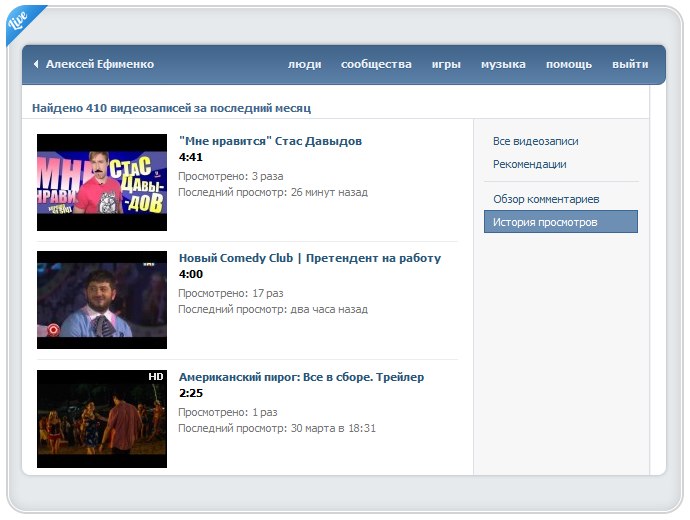 «Это был бы пиар-кошмар для Facebook, если бы не друзья могли просматривать вашу страницу, а пользователи могли бы узнать о ней», — говорит Эндрю Селепак, доктор философии, директор программы выпускников по социальным сетям в Университете Флориды. . «Мы все ищем друзей, бывших друзей, бывших и коллег на Facebook, и мы не хотим, чтобы пользователи знали, когда мы просматриваем их страницу». Если бы это было возможно, люди проводили бы меньше времени на сайте и, таким образом, пострадали бы доходы Facebook, добавляет он.
«Это был бы пиар-кошмар для Facebook, если бы не друзья могли просматривать вашу страницу, а пользователи могли бы узнать о ней», — говорит Эндрю Селепак, доктор философии, директор программы выпускников по социальным сетям в Университете Флориды. . «Мы все ищем друзей, бывших друзей, бывших и коллег на Facebook, и мы не хотим, чтобы пользователи знали, когда мы просматриваем их страницу». Если бы это было возможно, люди проводили бы меньше времени на сайте и, таким образом, пострадали бы доходы Facebook, добавляет он.
Другая возможность заключается в том, что Facebook хочет избежать проблем с законом. Представьте, говорит Гриффит, если бы кто-то зашел в Facebook со словами: «Вы позволили моему преследователю увидеть мои фотографии, и у меня есть запретительный судебный приказ». Этот пользователь может быть склонен подать в суд на Facebook, поэтому гигант социальных сетей держит эту информацию в тайне.
Даже если вы никогда не сможете увидеть, кто просматривает ваш профиль Facebook, есть и другие секреты Facebook, которые сайт действительно хочет, чтобы вы знали.


 Показатель помогает отслеживать эффективность рекламы.
Показатель помогает отслеживать эффективность рекламы.


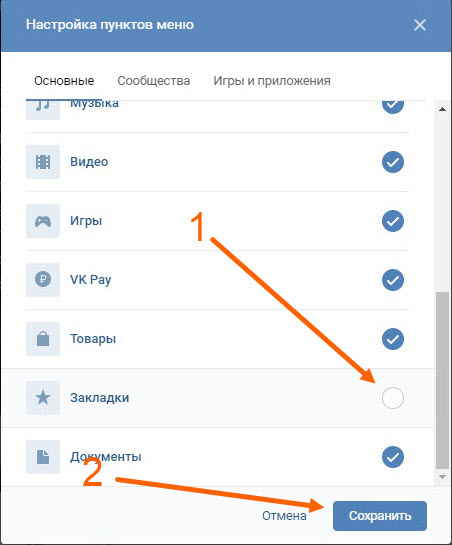
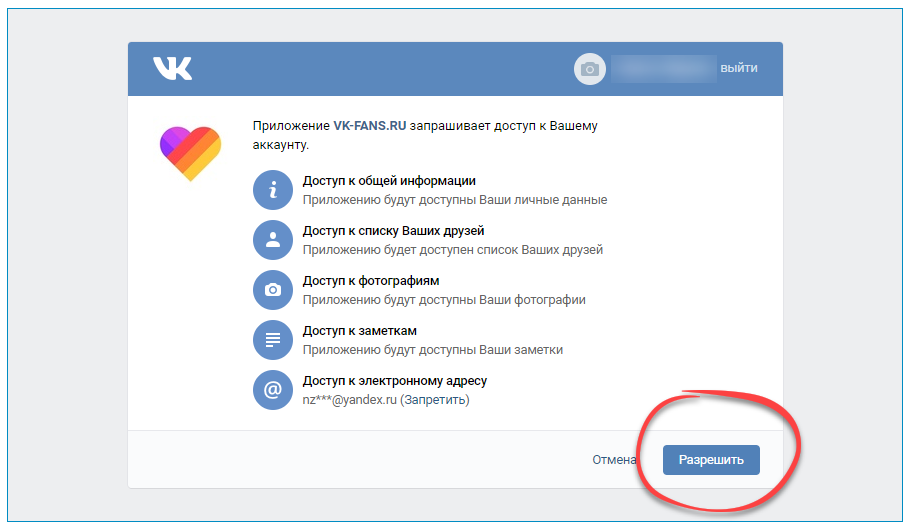 Для этого нужно, нажать на него и в появившемся окне выбрать «Добавить приложение».
Для этого нужно, нажать на него и в появившемся окне выбрать «Добавить приложение».

 Если в вашей учетной записи есть более одного пользовательского объекта, наведите указатель мыши на Пользовательские объекты , затем выберите пользовательский объект , который вы хотите просмотреть.
Если в вашей учетной записи есть более одного пользовательского объекта, наведите указатель мыши на Пользовательские объекты , затем выберите пользовательский объект , который вы хотите просмотреть.

 Значение свойства записи должно содержать точный текст, введенный для включения в представление. Чтобы найти значение, содержащее несколько слов в определенном порядке или включающее неанглийские символы, вам потребуется ввести значение в двойных кавычках (например, «база знаний HubSpot»), чтобы отфильтровать точное совпадение.
Значение свойства записи должно содержать точный текст, введенный для включения в представление. Чтобы найти значение, содержащее несколько слов в определенном порядке или включающее неанглийские символы, вам потребуется ввести значение в двойных кавычках (например, «база знаний HubSpot»), чтобы отфильтровать точное совпадение. Значение свойства записи не должно содержать точный текст, введенный для включения в представление. Записи без значения свойства также будут включены.
Значение свойства записи не должно содержать точный текст, введенный для включения в представление. Записи без значения свойства также будут включены. Свойство записи должно иметь значение даты, которое предшествует выбранной дате, чтобы быть включенным в представление.
Свойство записи должно иметь значение даты, которое предшествует выбранной дате, чтобы быть включенным в представление.
 Свойство записи должно иметь значение, которое не соответствует ни одному из выбранных значений, чтобы быть включенным в представление. Записи без значения свойства также будут включены.
Свойство записи должно иметь значение, которое не соответствует ни одному из выбранных значений, чтобы быть включенным в представление. Записи без значения свойства также будут включены.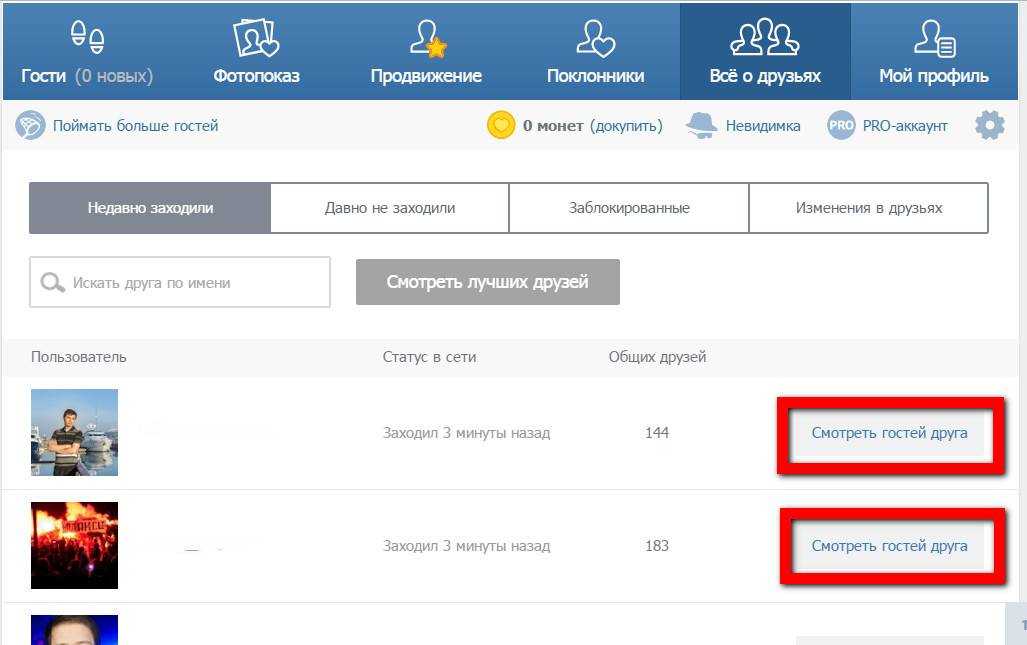 После открытия вкладки автоматически остаются закрепленными на главной странице, пока вы их не закроете.
После открытия вкладки автоматически остаются закрепленными на главной странице, пока вы их не закроете.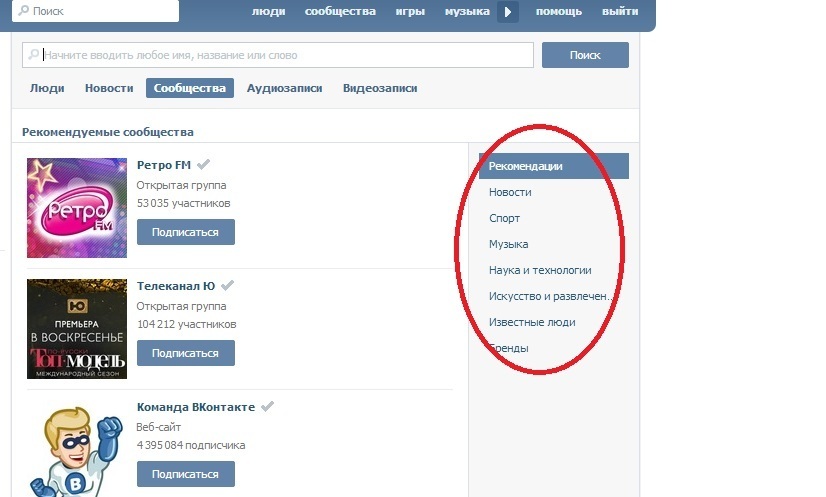 В диалоговом окне выберите, чтобы сделать представление личным, поделиться им со своей командой или поделиться со всеми пользователями в учетной записи. Нажмите Сохранить для подтверждения.
В диалоговом окне выберите, чтобы сделать представление личным, поделиться им со своей командой или поделиться со всеми пользователями в учетной записи. Нажмите Сохранить для подтверждения.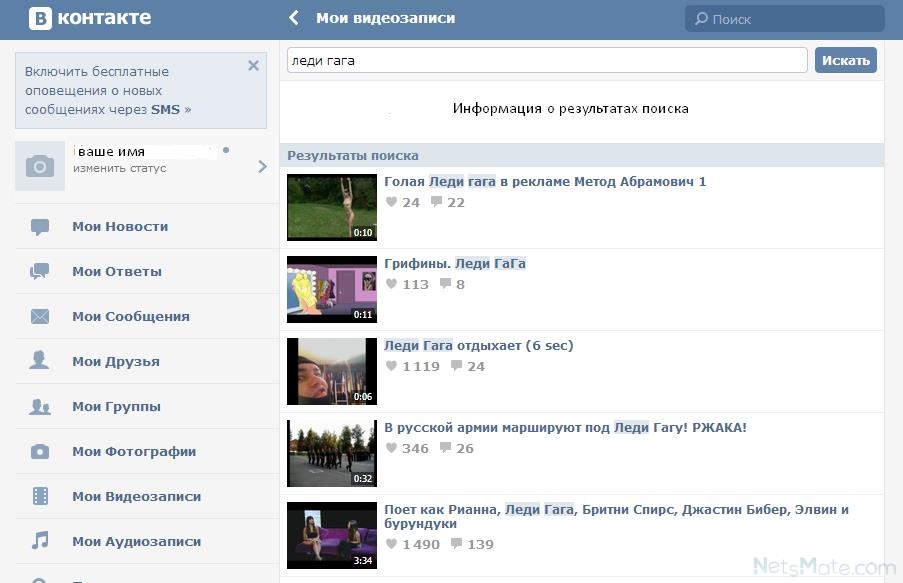






 Если у вас есть премиум-аккаунт, вы можете просматривать людей в приватном режиме и по-прежнему видеть, кто просматривал ваш профиль.
Если у вас есть премиум-аккаунт, вы можете просматривать людей в приватном режиме и по-прежнему видеть, кто просматривал ваш профиль. В этом году результаты ее магистерской диссертации были опубликованы в академическом журнале Museum International. . Она проходила стажировку в нескольких культурных учреждениях по всей Европе, включая Голландскую ассоциацию музеев в Амстердаме, биеннале Matter of Art в Праге и Европейский культурный центр в Венеции. На данный момент она проживает в Висбю на шведском острове Готланд.
В этом году результаты ее магистерской диссертации были опубликованы в академическом журнале Museum International. . Она проходила стажировку в нескольких культурных учреждениях по всей Европе, включая Голландскую ассоциацию музеев в Амстердаме, биеннале Matter of Art в Праге и Европейский культурный центр в Венеции. На данный момент она проживает в Висбю на шведском острове Готланд.